Чем отличается ios 10 от 11. Косметические изменения в нижней части плеера. Клавиатура для больших версий iPhone
И выпустила первую бета-версию для разработчиков. Платформа содержит множество нововведений и изменений, в том числе на уровне пользовательского интерфейса. MacDigger решил провести наглядное сравнение iOS 11 и iOS 10.
В новой iOS 11 приятные новые фишки совмещаются с багами предварительной версии. Главное, что стало понятно – изменения в дизайне по сравнению с предыдущей редакцией заметны в каждом уголке операционной системы, начиная с домашнего экрана, заканчивая стандартными приложениями. В целом iOS 11 оставляет приятное впечатление.
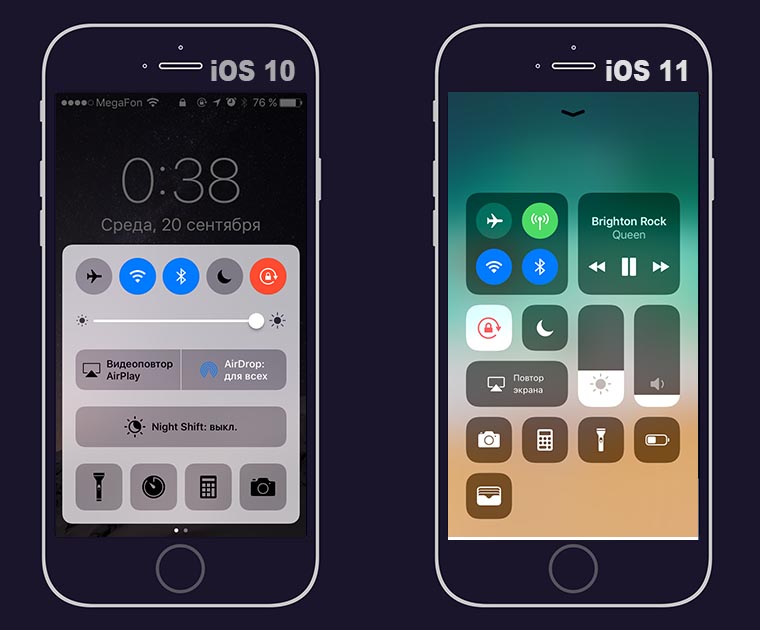
Пункт управления: полностью перерисован в iOS 11. Главное, что его, наконец, можно настраивать: добавлять новые кнопки в нижний ряд.
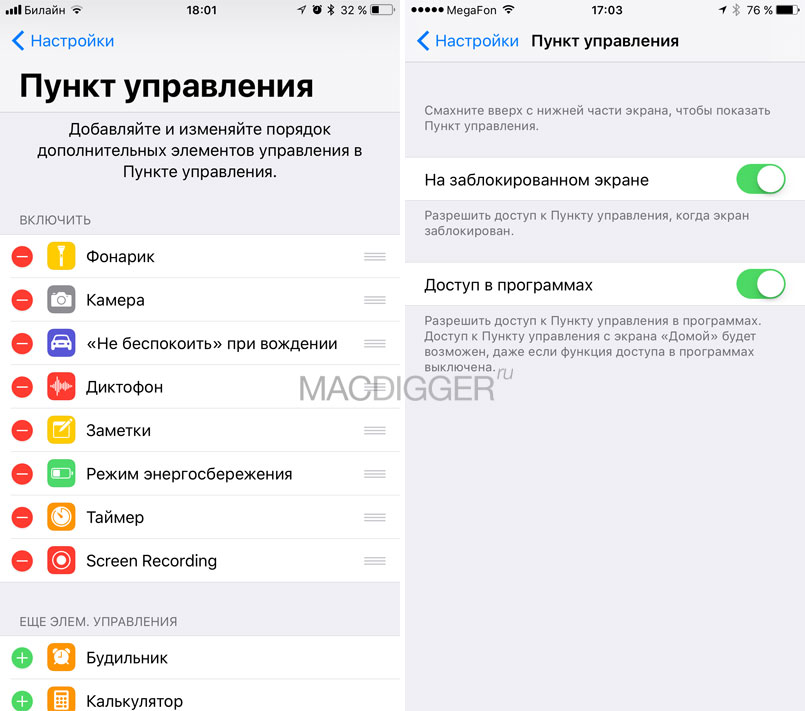
Так выглядят настройки Пункта управления в iOS 11 и iOS 10
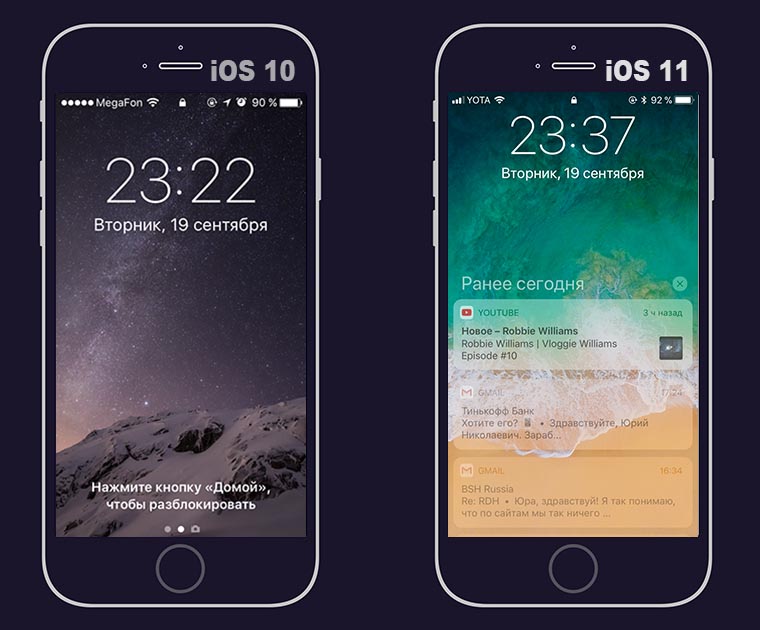
App Store: в iOS 11 магазин приложений выглядит как Apple Music с ежедневной подборкой от редакторов Apple, подборки по тематике, отдельная вкладка «Игры», приложение дня, игра дня и т.д.
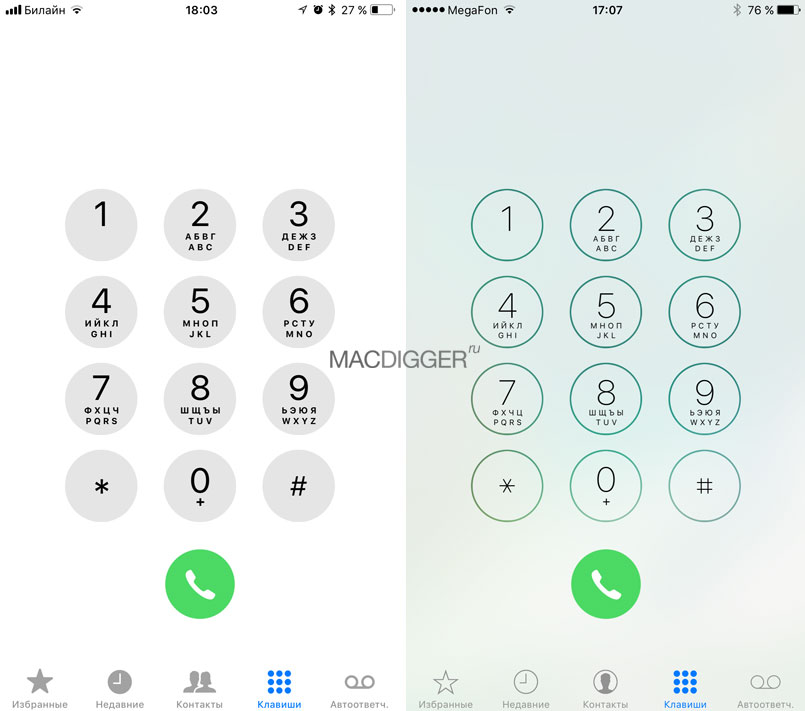
Приложение Телефон: в iOS 11 сохранена та же организация вкладок, но программа выглядит в соответствии с новой концепцией дизайна: жирные шрифты, яркие заголовки и т.д.
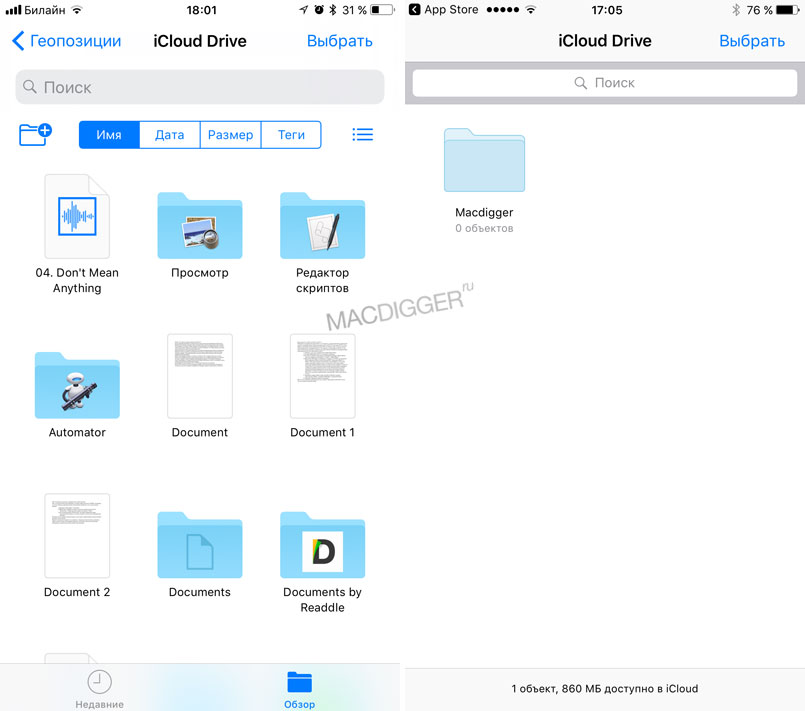
В iOS 11 на смену приложению iCloud Drive пришло приложение Файлы. Конечно, никакой файловой системы в ОС не появилось. По сути, это папка, в которой собраны ссылки на файлы, с которыми вы работали – всё в одном месте.
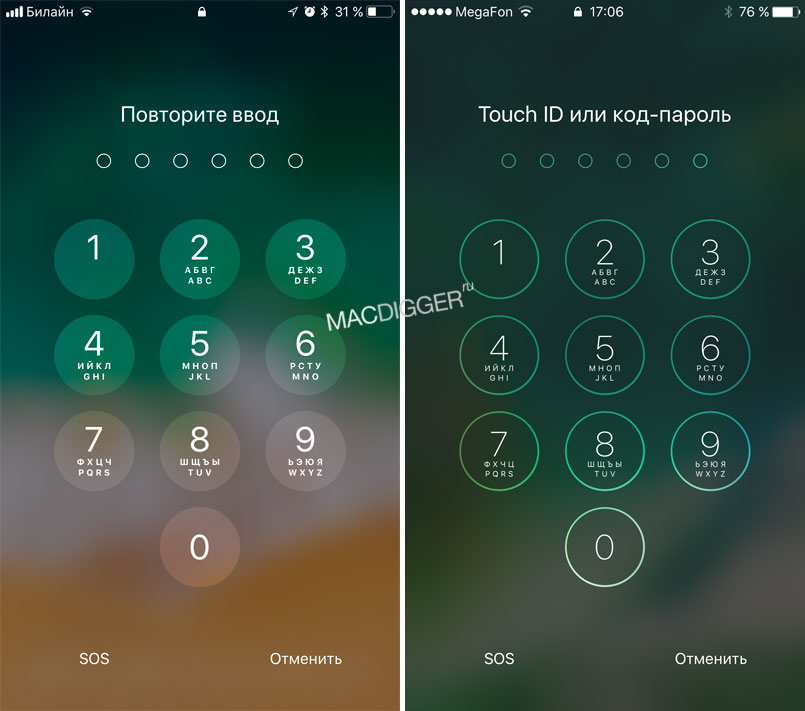
Экран ввода пароля в iOS 11 выглядит по-другому.
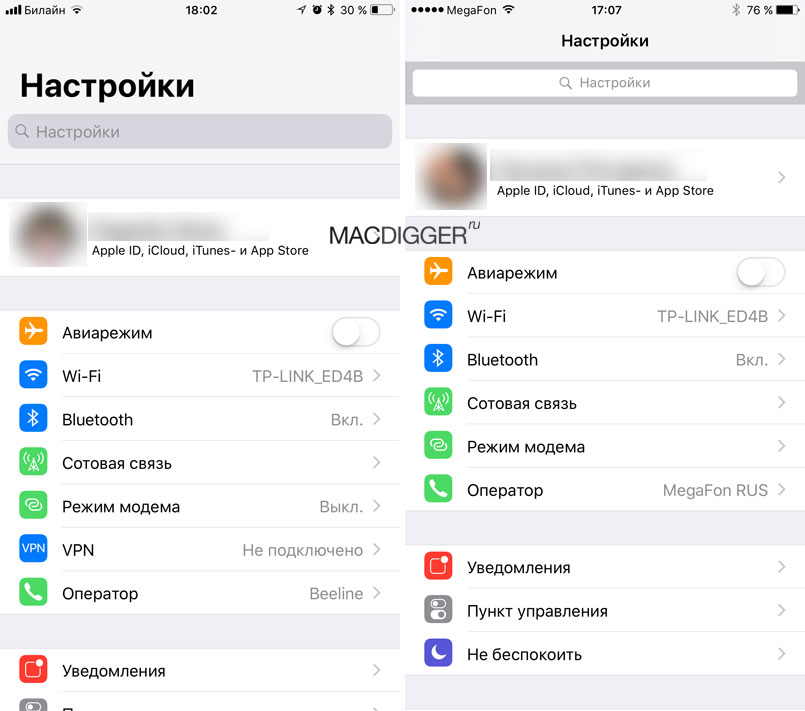
Настройки: раздел настроек практически не изменился, за исключением более крупного заголовка и обновленной строки поиска.
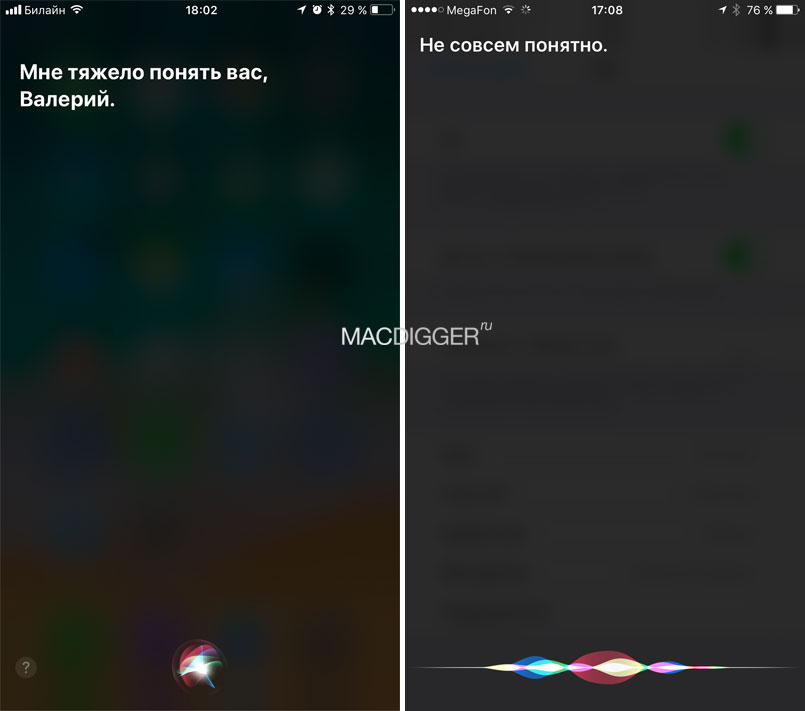
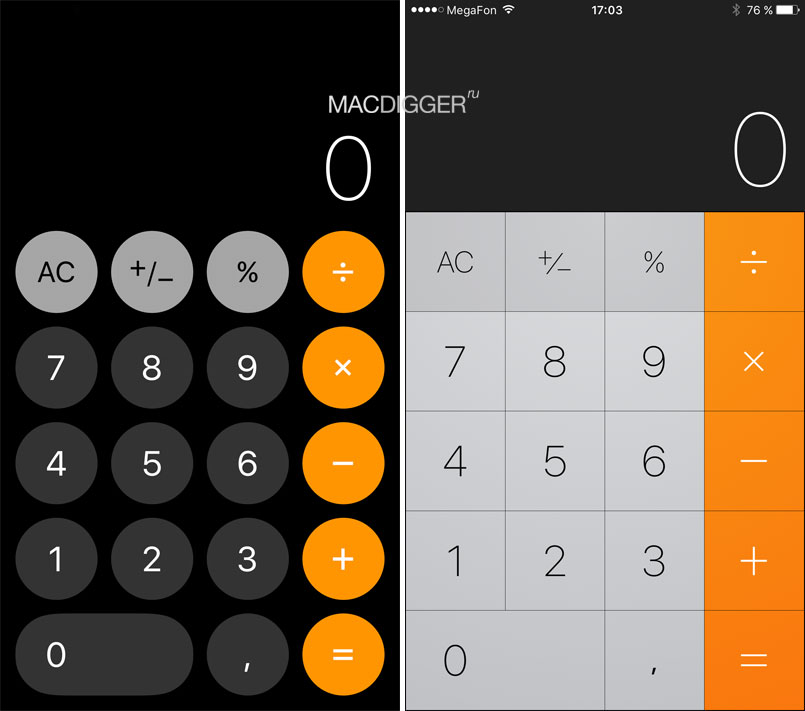
Калькулятор: штатное приложение для вычислений в iOS 11 получило круглые кнопки и новую цветовую схему. Интерфейс калькулятора напоминает таковой на первом iPhone.
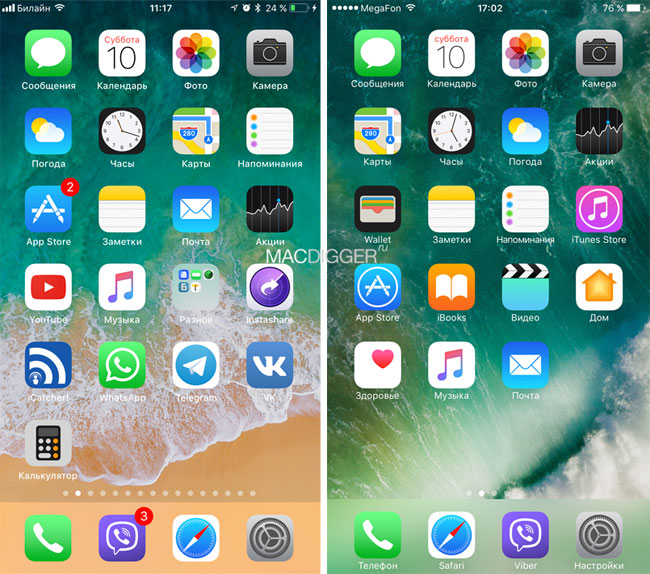
Домашний экран: в iOS 11 можно заметить обновленный индикатор сотовой сети, жирный шрифт у ярлыков и нет подписей приложений в доке.
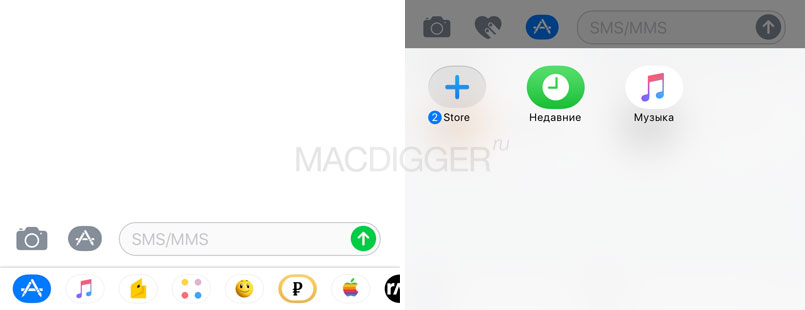
Сообщения: Apple обновила панель с виджетами iMessage – сделала ее более заметной и удобной. Можно не выходя из сообщений отправлять музыку, авиабилеты, ссылки на Dropbox или квартиры на Airbnb.
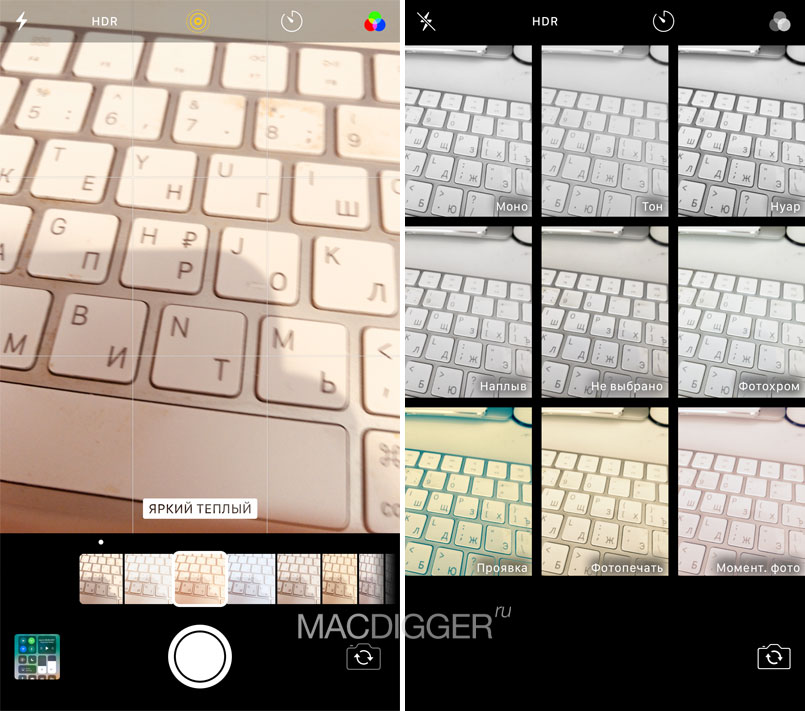
Камера: в iOS 11 приложение Камера получило новый раздел для эффектов – более компактный, но менее наглядный, чем в iOS 10.
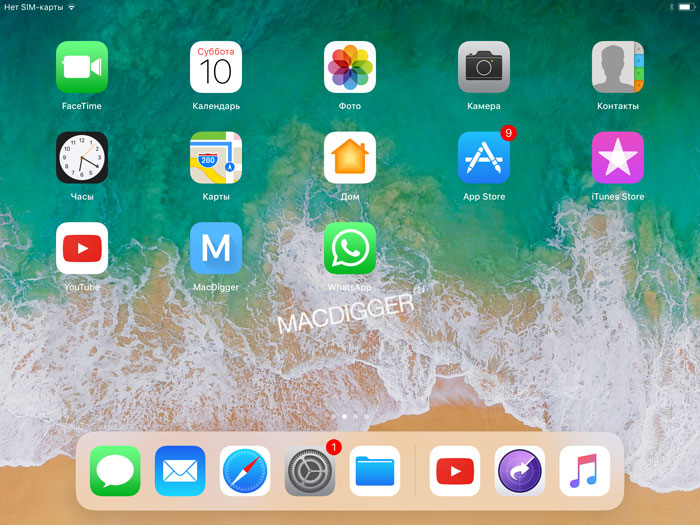
На домашнем экране iPad в iOS 11 появилась новая док-панель в стиле Mac. Ее можно вызвать на экран простым свайпом от нижнего края экрана (вместо Пункта управления).
![]()
Новый интерфейс Пункта управления в iOS 11 на iPad. Открывается двойным кликом по кнопке Home. В правой части показываются программы, которые использовались недавно, причем неважно где – на iPad, iPhone или MacBook.
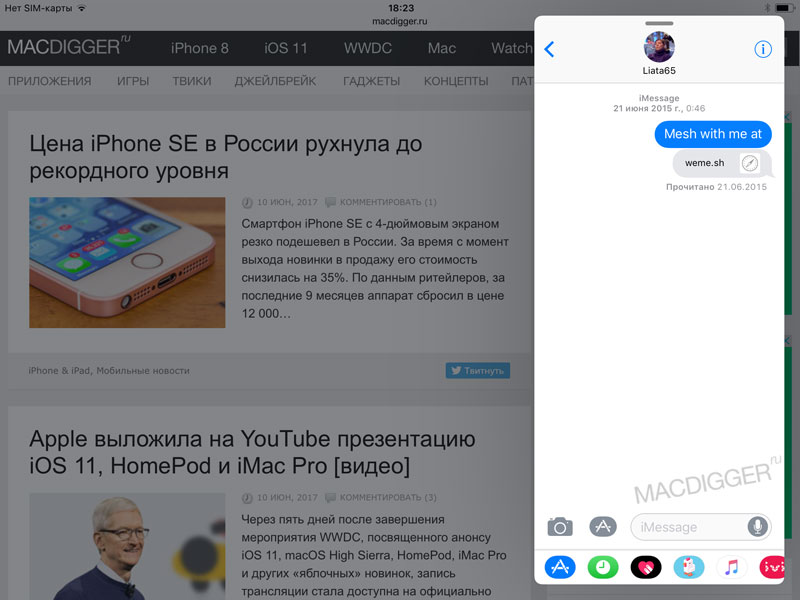
В iOS 11 Apple применила новый подход к многозадачности на iPad с поддержкой перетаскивания. Пишешь письмо, открыл фотографии или файлы, потянул, кинул в письмо всё.
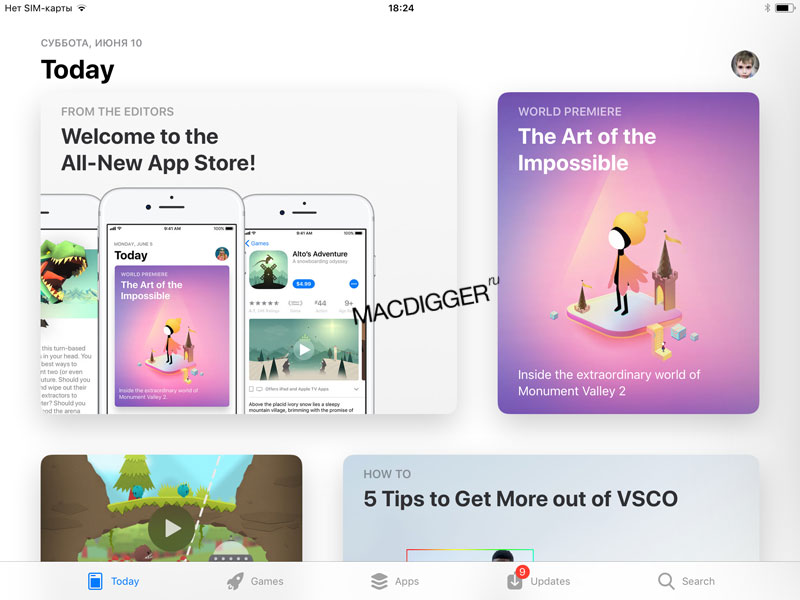
Новый интерфейс App Store на iPad
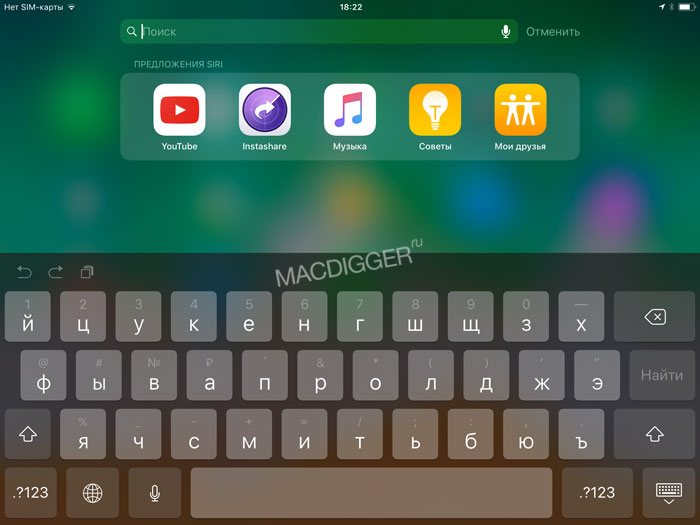
Клавиатура в iOS 11 на iPad позволяет набирать цифры простым свайпом вниз по клавишам в верхнем ряду.
Всем владельцам «яблочных» устройств (начиная c iPhone 5s). Мы собрали в этом материале все различия iOS 11 с предыдущей версией iOS 10.3.3. Рассказываем.
Интерфейс
Обновленный статус-бар
Информация о силе сотового сигнала теперь показывается в виде диаграммы (читай в виде столбиков), а не в виде кружочков. Немного изменился индикатор уровня батареи.
Свайп на экране блокировки
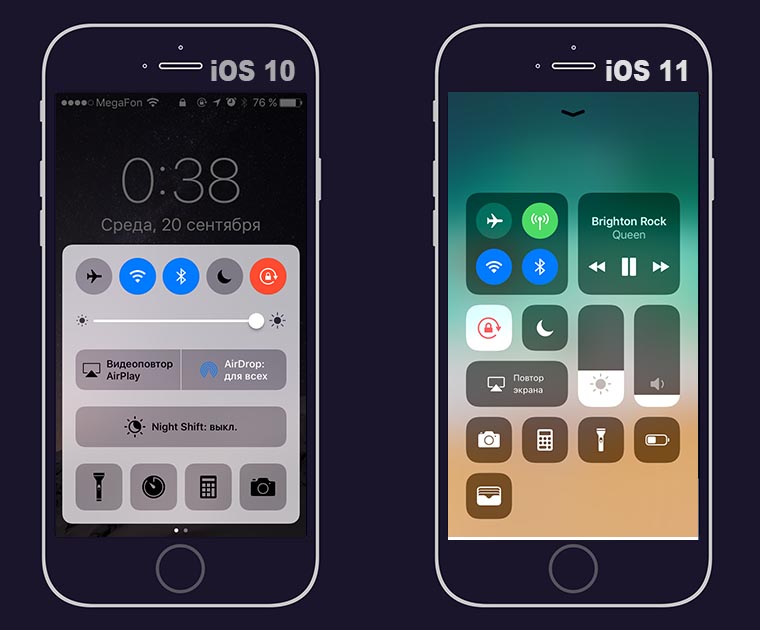
Свайп снизу – вверх (как показано на рисунке) открывает последние уведомления системы.
Уменьшенные шрифты на экране блокировки
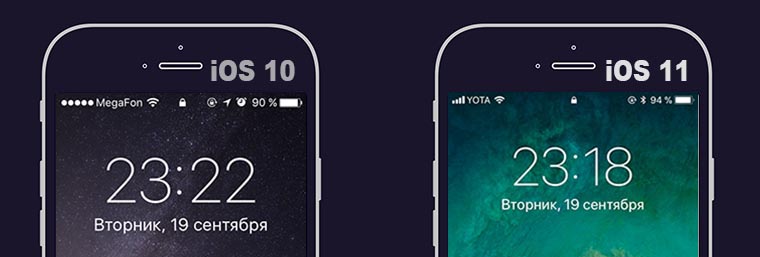
В iOS 11 шрифты, отображающие текущую дату и время, немного уменьшились. Для чего Apple вновь можно прочитать в отдельном материале.
Экран ввода пароля при открытии приложения
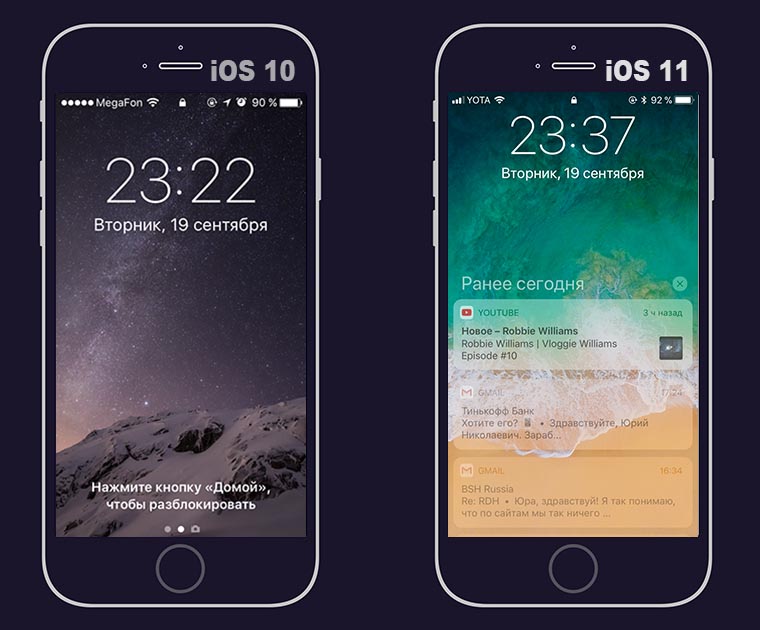
При открытии приложений через уведомления, iPhone предлагает ввести пароль (или использовать Touch ID), отображая информацию о том, какое именно приложение планирует открыть.
Обновленные шрифты в наборе номера
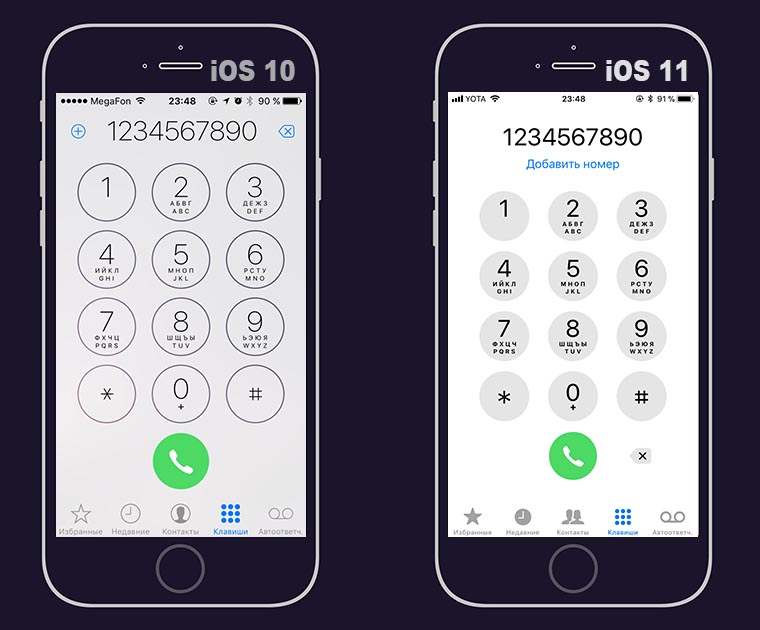
Шрифты в телефонной книге стали крупнее и жирными. В iOS 11 основными системными шрифтами являются SF UI Text и SF UI Display.
В процессе набора номера автоматически появляется активная ссылка Добавить номер .
Обновленная контактная книга
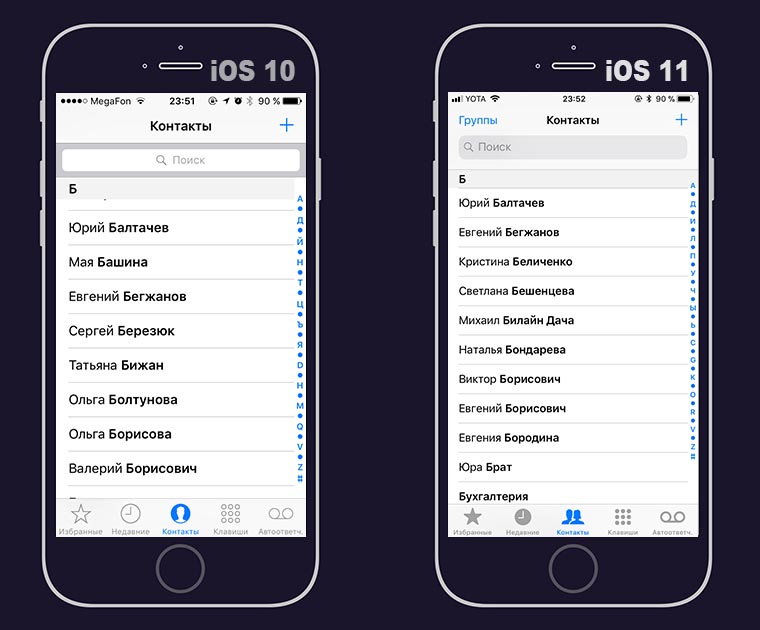
В iOS 11 «Контакты» получили обновленный интерфейс, появилась возможность скрыть из «облаков» или вообще все контакты (подраздел Группы).
Иконки в доке без названий
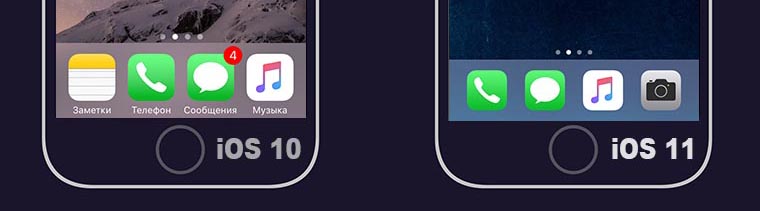
Зафиксированные иконки в нижнем доке лишились названий.
Новые иконки стандартных приложений
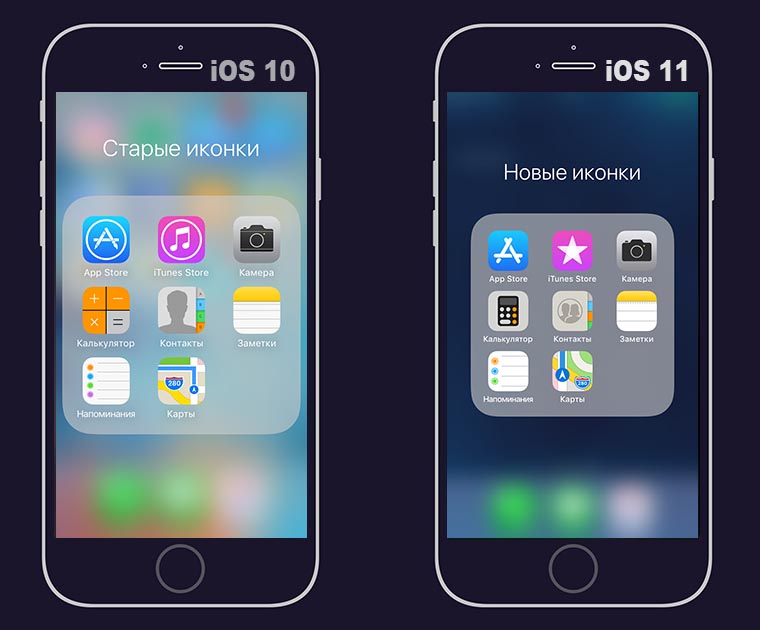
У фирменных приложений App Store, iTunes Store, Камера, Калькулятор, Контакты, Заметки, Напоминания и Карты обновились иконки. Обратите также внимание на немного измененный вид папки с приложениями.
Клавиатура для больших версий iPhone
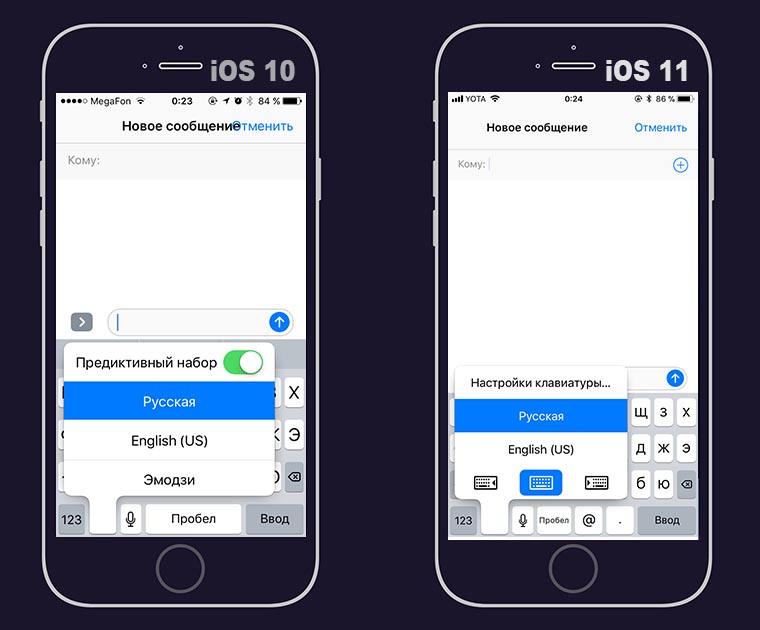
Если в клавиатуре удерживать символ для переключения языков, то можно увидеть пиктограмму для сдвига всех клавиш. Сместить клавиатуру можно левее или правее.
Переработанный интерфейс сообщений
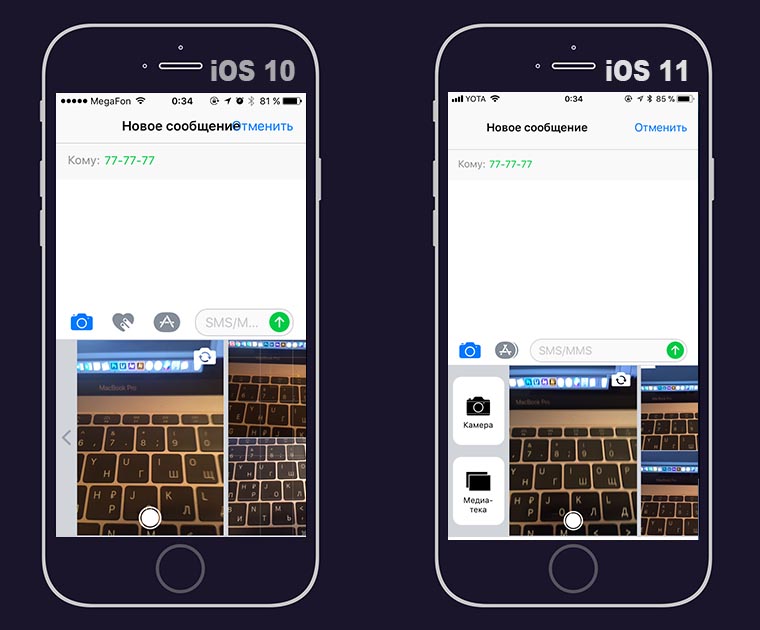
Сообщения в iOS 11 получили обновленный интерфейс с быстрым доступом к контенту из разных приложений. Например, переработано меню отправки фото.
Также появились новые эффекты анимации iMessage.
Настройки
Обновленный дизайн меню настроек
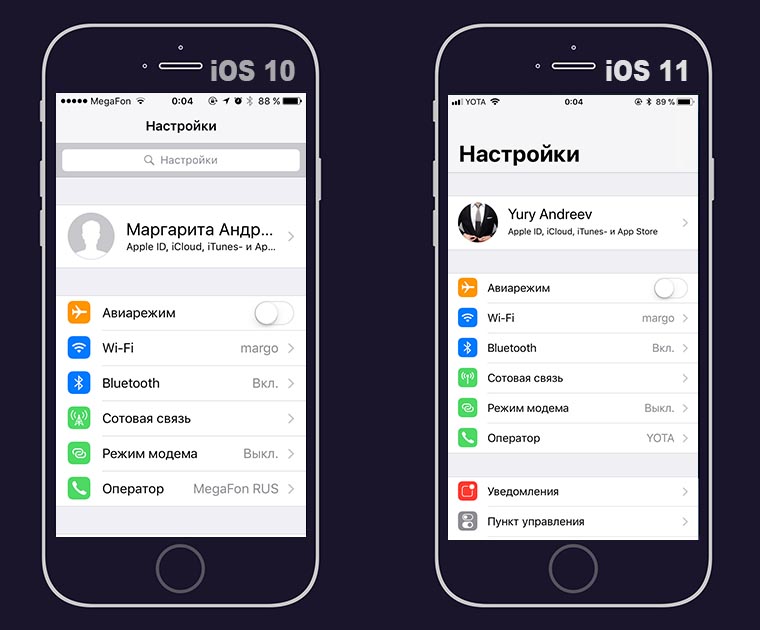
«Настройки» получили переработанный дизайн. Более красочный и наглядный.
Строка поиска в меню настроек
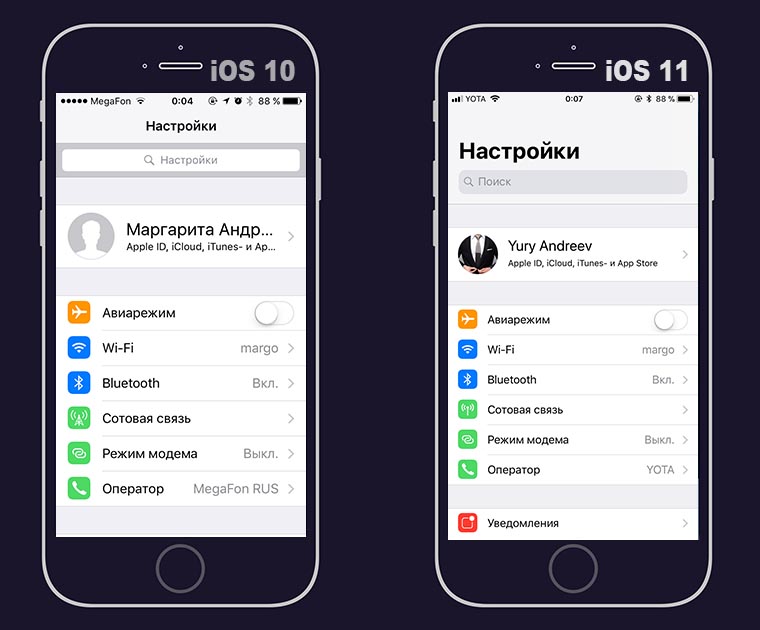
Строка поиска в настройках появляется наверху после свайпа вниз.
Новый интерфейс ввода пароля
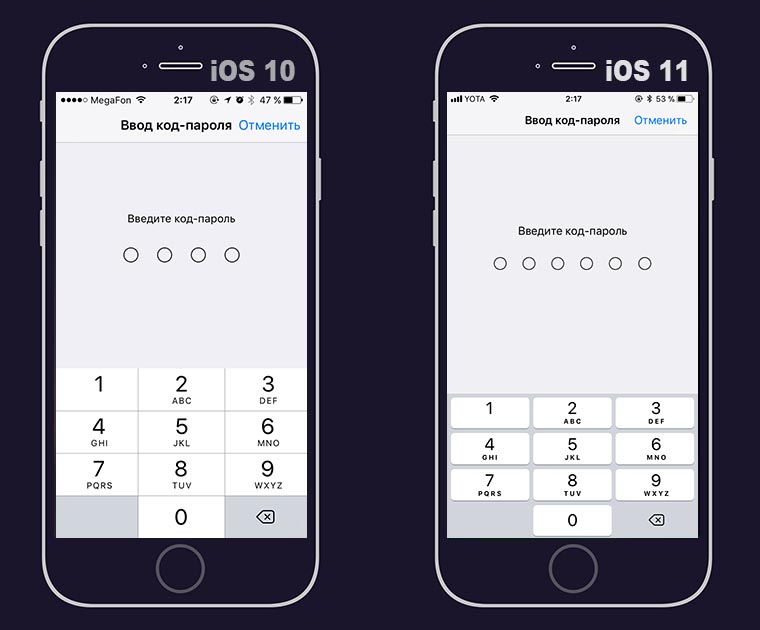
Изменено окно ввода пароля при входе в раздел Touch ID и код-пароль.
Автояркость в новом меню
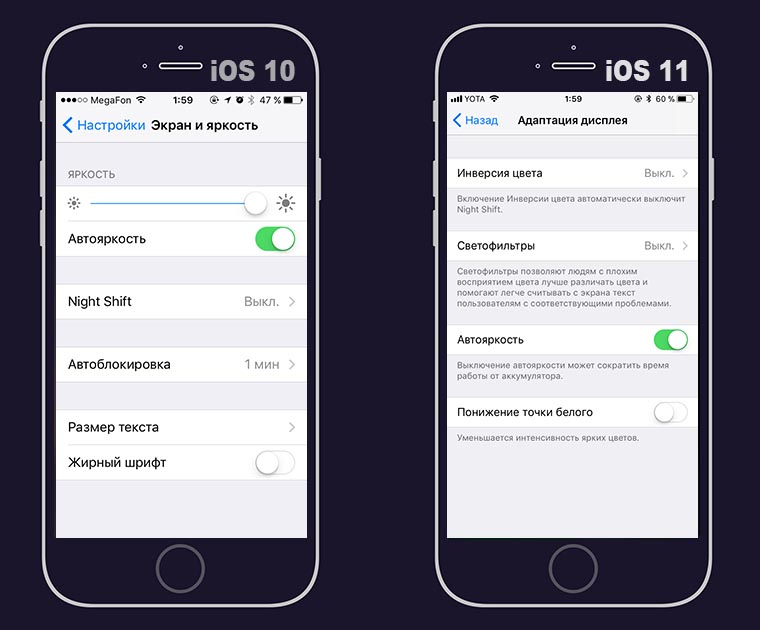
Пункт Автояркость дисплея перебрался в раздел Универсальный доступ – Адаптация дисплея .
Новые обои
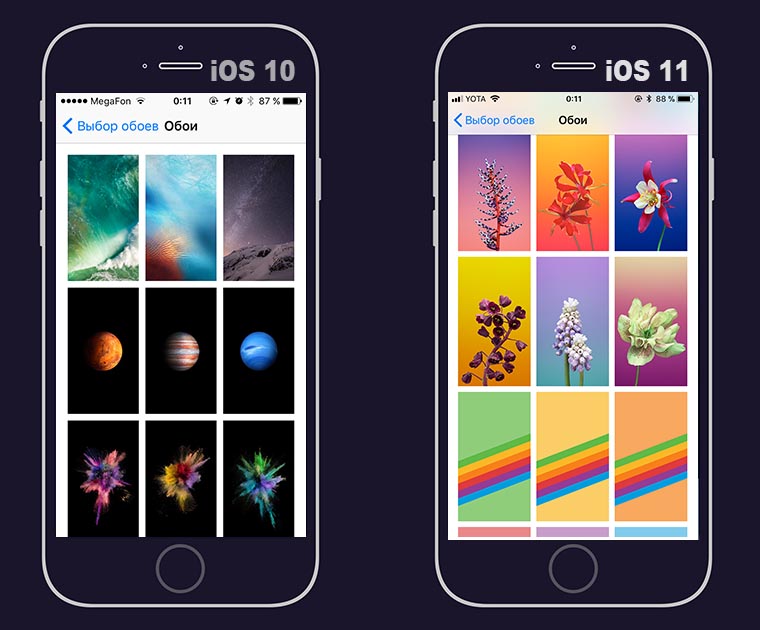
Цветы и ретро.
Материалы по теме:
iCloud Family Storage
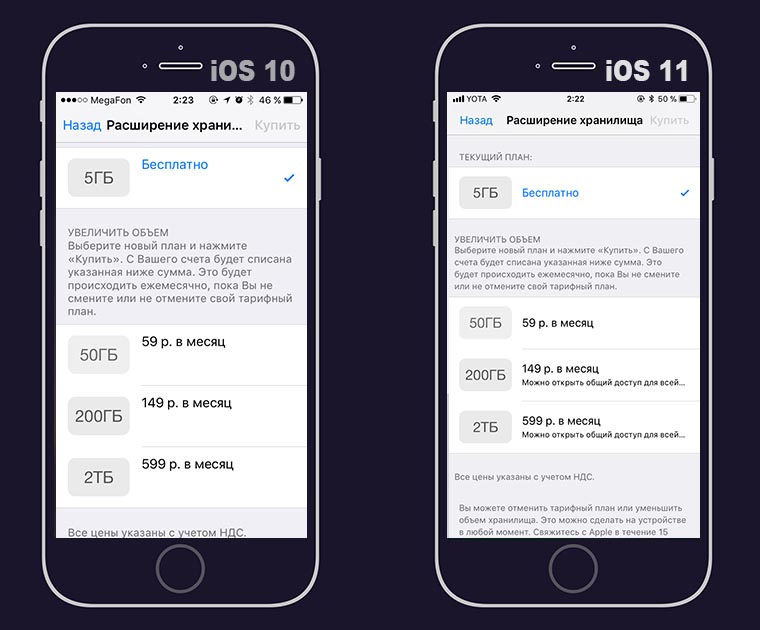
Теперь одно хранилище iCloud можно использовать всей семьей. 200Гб стоит 149 рублей в месяц.
Новый пункт управления
Настраиваемое меню пункта управления
Система получила полностью переработанный пункт управления. Изменился дизайн, управление плеером вернулось на главный экран и самое главное – элементы меню можно добавлять, удалять и менять местами (частично).
Элементы пункта управления получили собственные настройки
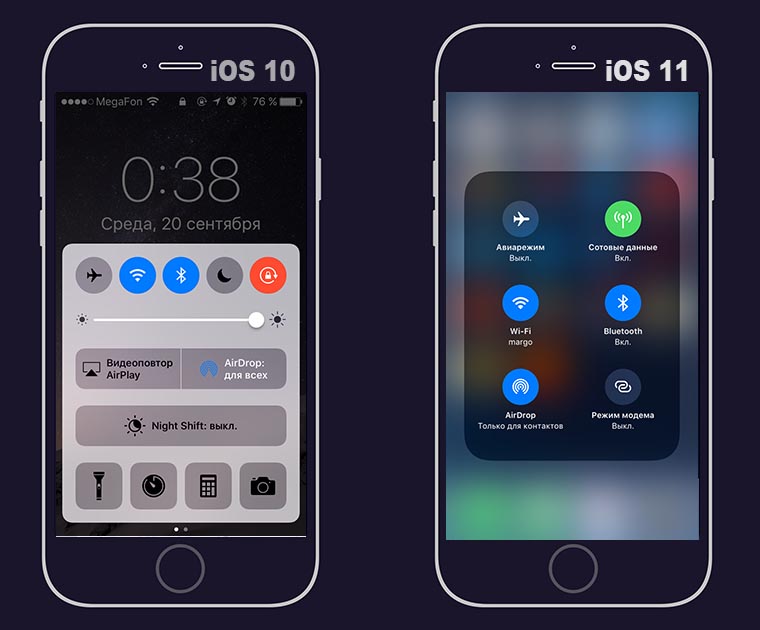
Многие из представленных пунктов «раскрываются» на отдельном окне для более тонкой настройки. Причем долгое нажатие открывает подменю даже на старых моделях без 3D Touch . Например, можно включить режим модема в Сетевых настройках.
В iOS 10 можно лишь свайпом вправо перейти в настройки плеера.
Голосовой помощник Siri
Улучшенная анимация и обновленная иконка
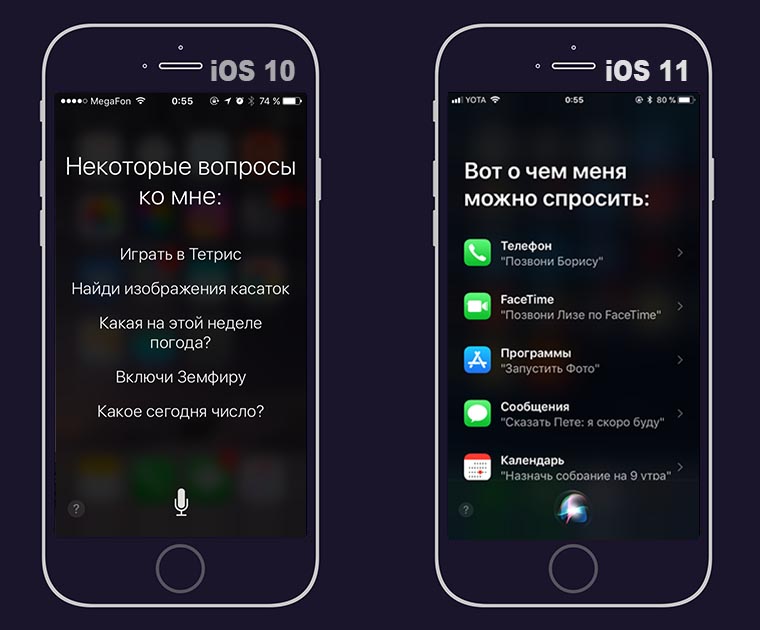
Кроме того, инженеры Apple «научили» Siri лучше понимать, с какой интонацией и ударением нужно разговаривать с владельцем устройства. В основу легла система машинного обучения.
Новый App Store
Переработанный интерфейс меню App Store
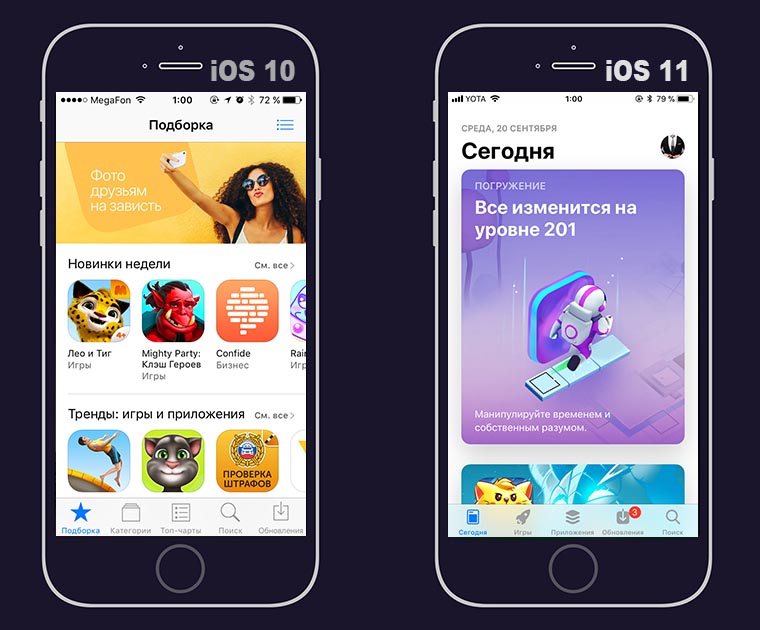
Магазин приложений получил абсолютно свежий новый дизайн, похожий на интерфейс Apple Music. Стартовая страница ежедневно обновляется . На нее попадают новые интересные игры и приложения, прочитать описание к ним можно прямо на этой же странице.
Появились вкладки «Сегодня» (отображает игру/приложение дня, мировую премьеру, обзоры, лайфхаки и т.д), «Игры» (новые релизы, топы по категориям, самые красивые игры и т.д), «Программы» (новые релизы, тематические подборки, топы по категориям и т.д). Изменились также иконки в подразделах.
Обновленное превью приложения в App Store
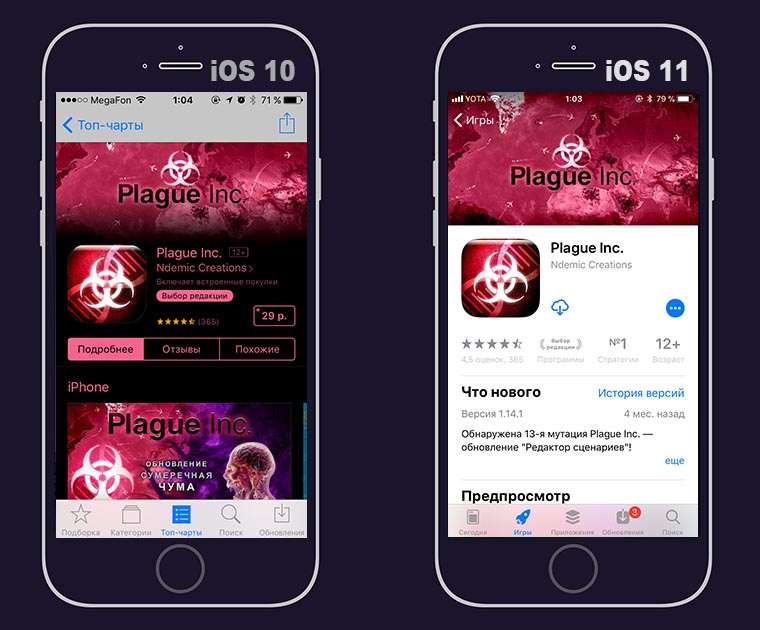
Дизайн описания приложения стал похож на статью из журнала. Все стильно и красиво.
Новый интерфейс покупки в App Store
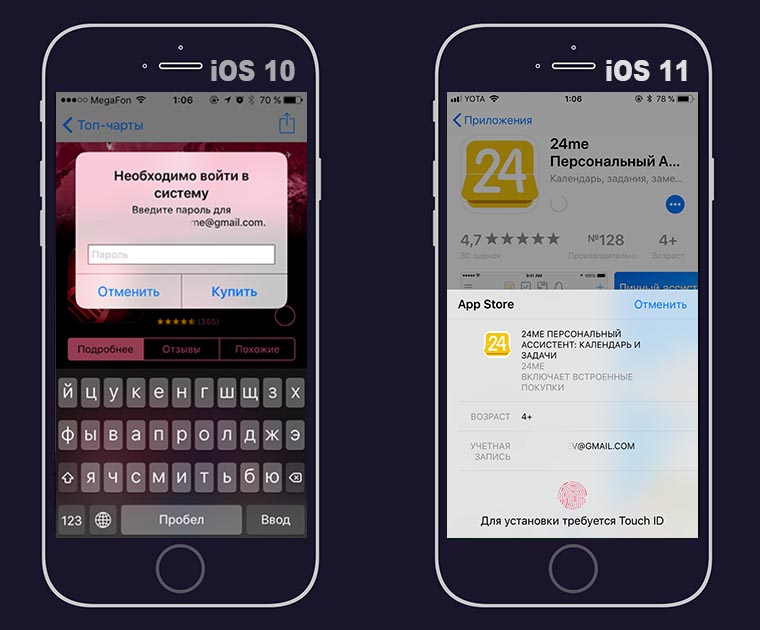
Изменился также интерфейс покупки приложения.
Улучшения Apple Music
Переработанный интерфейс меню Apple Music
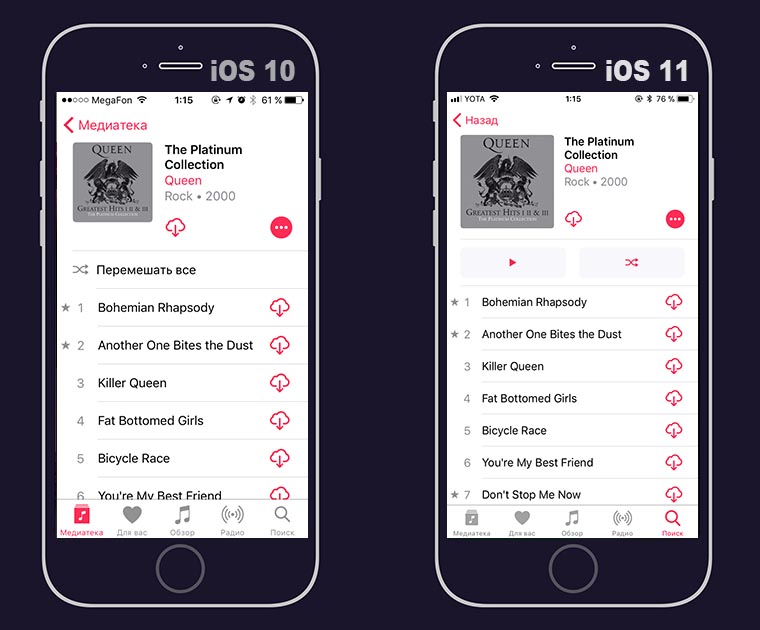
Над списком песен альбома/плейлиста в меню поиска появились кнопки «Включение альбома» и «перемешать».
Косметические изменения в нижней части плеера
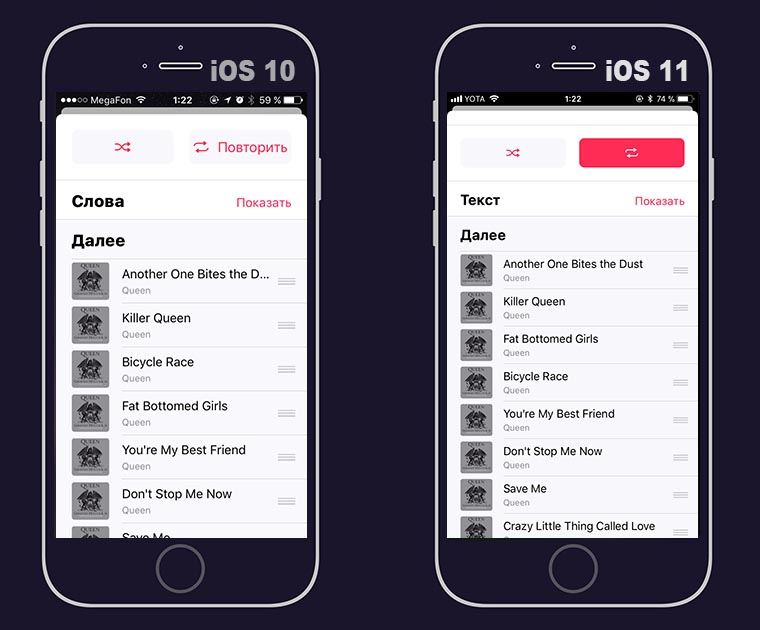
Изменились кнопки выбора случайной композиции и повтора.
Улучшен интерфейс Apple Music
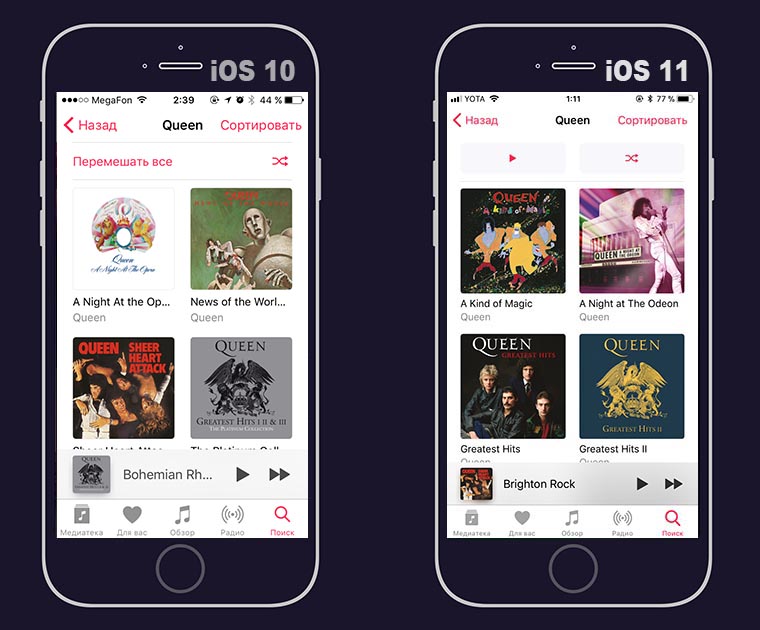
Композиции выбранного артиста в медиатеке можно включить не заходя в конкретный альбом (как было раньше), а также в случайном порядке.
Новый плеер на заблокированном экране
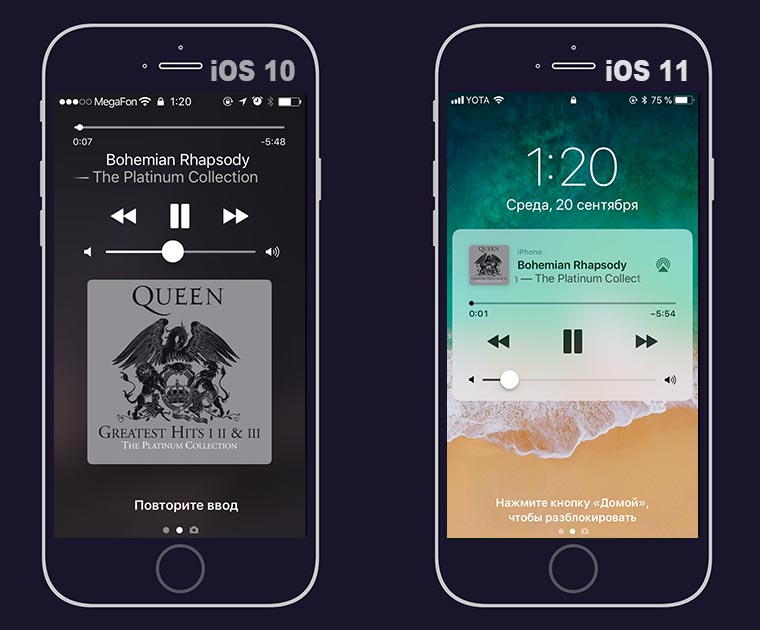
Изменился интерфейс плеера на заблокированном устройстве, кнопки теперь ближе к центру. Обложка альбома стала миниатюрной.
Переработанное приложение «Заметки»
Создание таблиц
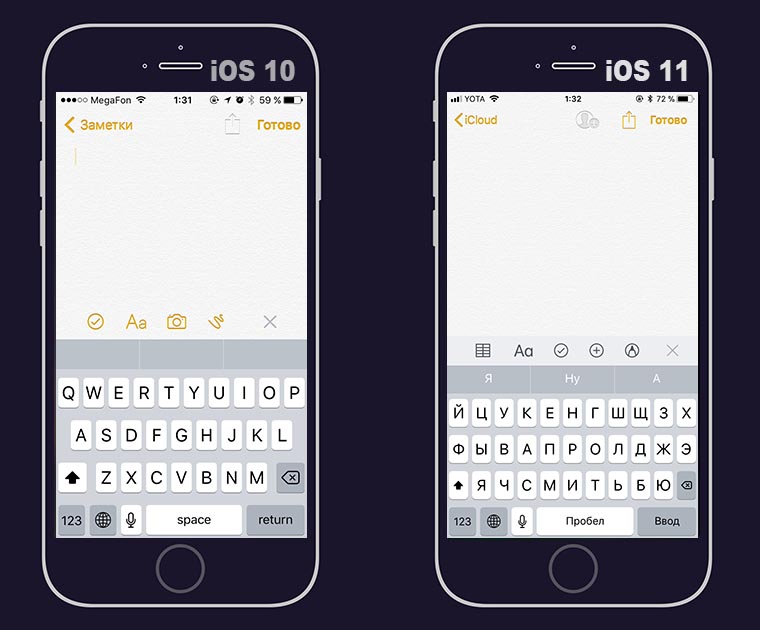
В стандартном приложении «Заметки» в iOS 11 можно легко делать таблицы. Не Excel, но кому-то будет полезно.
Различные фоны в «Заметках»
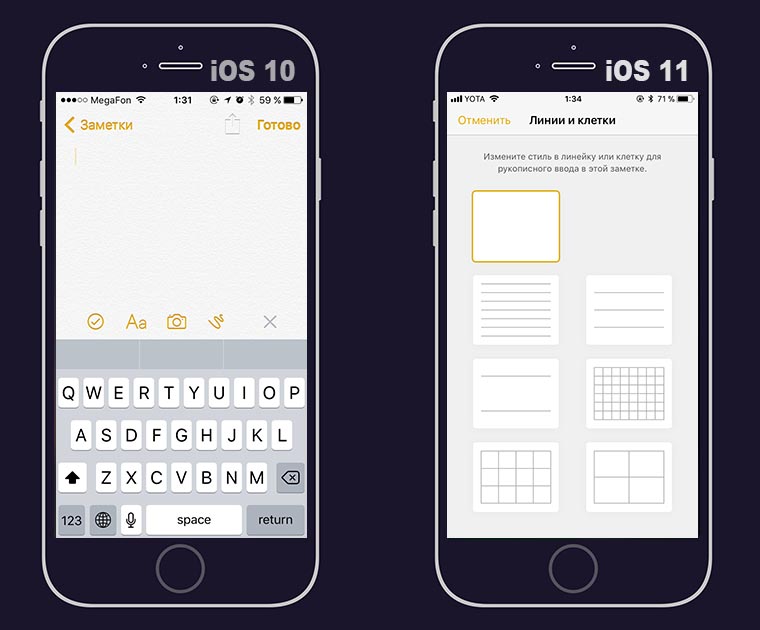
В заметках можно поменять фон. Из доступных вариантов есть несколько видов мелкой и крупной клетки и пару разновидностей с линиями.
Сканирование документов
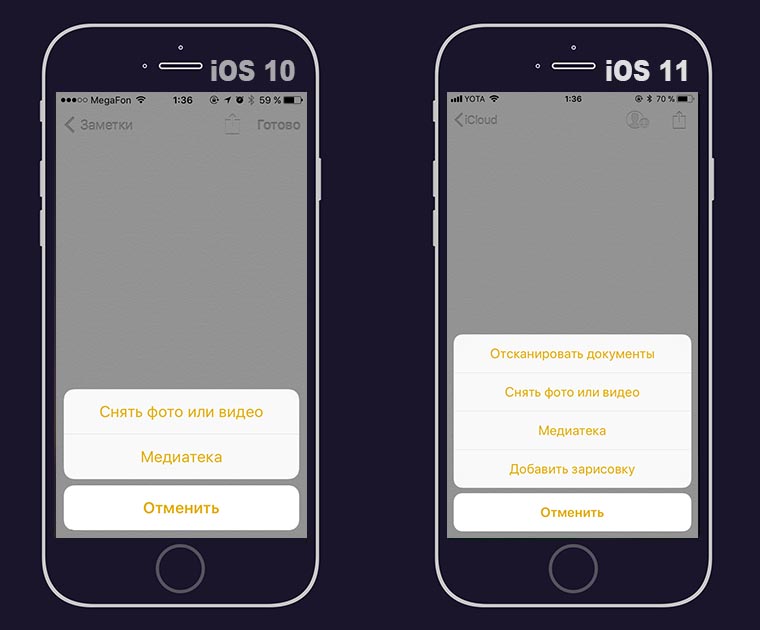
Прямо в «Заметках» можно запустить встроенный в iOS режим сканирования документов. Система сама распознает страницу на фото и обрежет её, можно подкорректировать границы, переключиться между цветным и ч/б режимами.
Переключение языка для диктовки
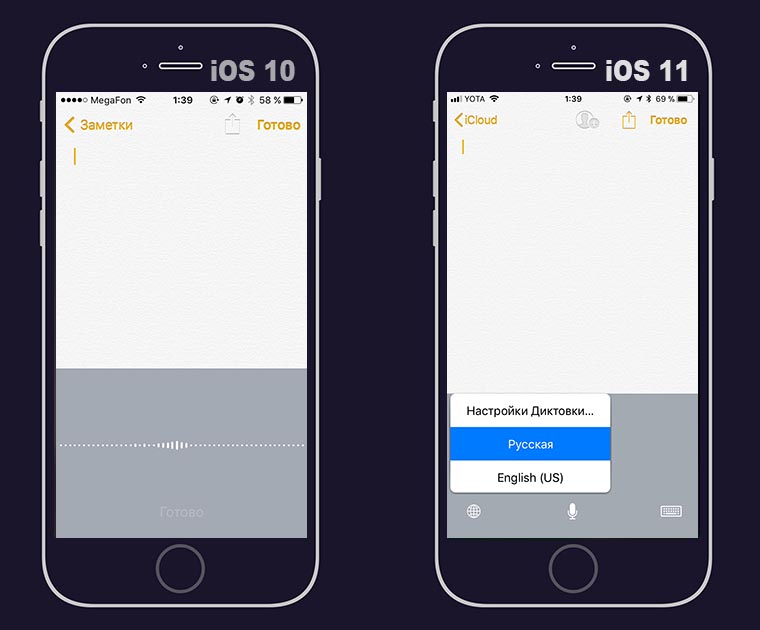
В заметках можно начать говорить по-русски и при желании нажав на пиктограмму в левом нижнем углу, переключить распознавание речи на втором установленном в iOS языке.
Хранилище iPhone
Изменено отображение Хранилища iPhone
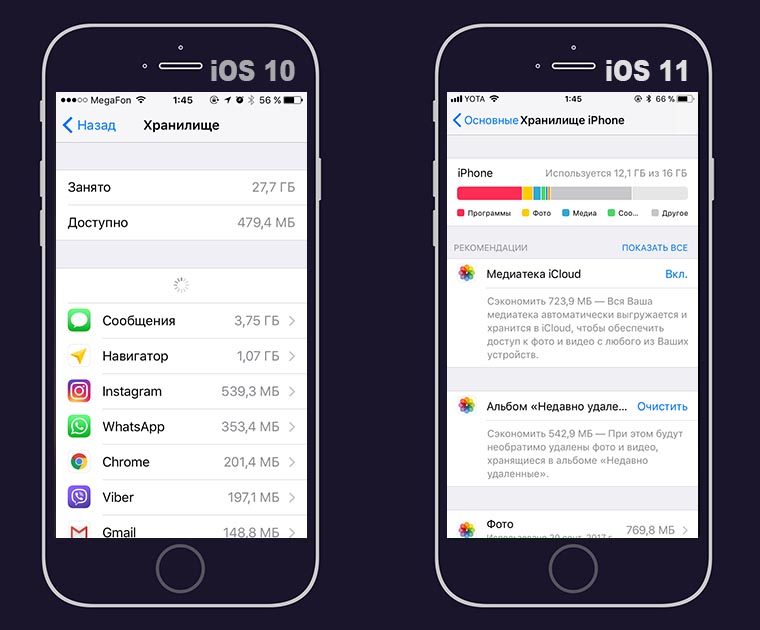
Теперь отображение Хранилища данных напоминает на подобную информацию в macOS. Все стало более наглядно.
Удаление неиспользуемых программ
![]()
Для экономии места теперь на устройстве можно временно выгружать приложения. Программы удаляются, чтобы не занимать место, а все данные и настройки сохраняются на устройстве.
Выгруженные программы оставят на рабочем столе специальный ярлык. Нажатие на него восстановит приложение.
Очистка корзины
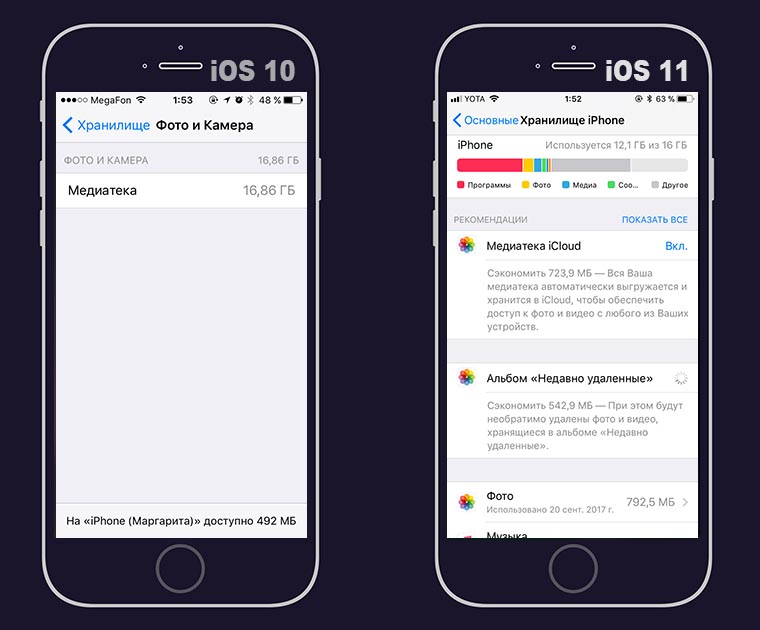
Почистить iPhone от ранее удаленных фотографий можно прямо в Хранилище.
Размер iOS
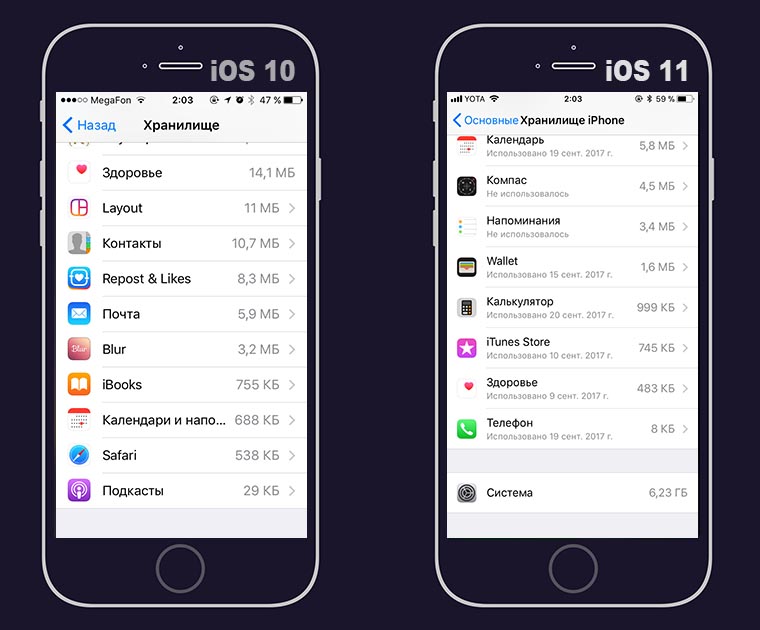
После списка всех установленных приложений можно узнать размер текущей установленной версии iOS 11.
Полезные вещи
Обновленный плеер в Safari
iOS 10: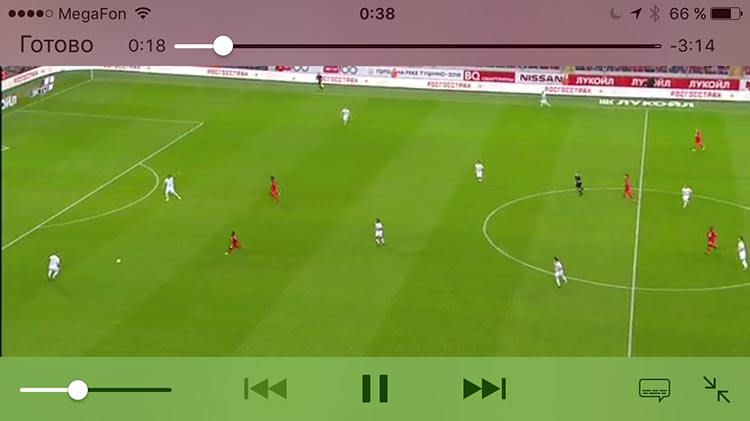
iOS 11:
Фирменный браузер Safari получил обновленный интерфейс при просмотре видео. И самое главное – слайдер громкости теперь С появлением опции «Не беспокоить водителя» в разделе Не беспокоить появилась настройка отправки автоматического ответа в момент, когда новая опция включена.
Загрузка всех ранее купленных звуков

В разделе Рингтон появилась возможно загрузить все ранее купленные звуки.
Больше свежака Apple:
Не смотря на отсутствие решительности, как это было при переходе на iOS 7, Apple без сомнений твердо следует курсом разработки нового дизайна в . Если в iOS 7 подход в дизайне интерфейса заключался в минимализме и в скромности элементов, то в iOS 11 всё наоборот – максимализм и самоуверенность. В приложениях и в служебных окнах наблюдаем сокращение информативности, крупные, увеличенные заголовки поисковых окон и более смелая типографика во всём.
Но прослеживаются также и более утончённые изменения в дизайне. Предлагаем вашему вниманию список изменений в дизайне пользовательского интерфейса iOS 11, в сравнении с iOS 10. Скриншоты слева относятся к iOS 10, а скриншоты справа представляют iOS 11.
iOS 10 vs iOS 11: Визуальные изменения интерфейса
1. Объединение экрана блокировки и центра уведомлений
При включении устройства нас приветствует наверное самая заметная деталь дизайна iOS 11 по сравнению с iOS 10. При переходе на iOS 10 Apple произвела фурор, когда представила полностью переработанный дизайн экран блокировки. В iOS 11, они применили нечто иное, на текущий момент что-то не совсем понятное и обескураживающее.
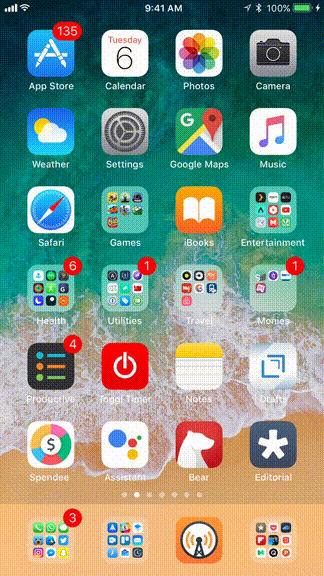
Купертиновцы решили объединить Экран Блокировки с Центром Уведомлений в единое целое. Таким образом, на экран блокировки выводятся все уведомления, которые поступили пока устройство оставалось заблокированным. Свайпом вверх по средней части экрана можно просмотреть все предыдущие уведомления.
Слишком много свайп жестов и мне совсем не нравится идея объединения двух служебных функций на одном экране. Надеюсь, что в течение следующих трёх месяцев специалисты Apple доработают эту концепцию до выпуска финальной версии iOS.
2. Текущий трек на экране блокировки
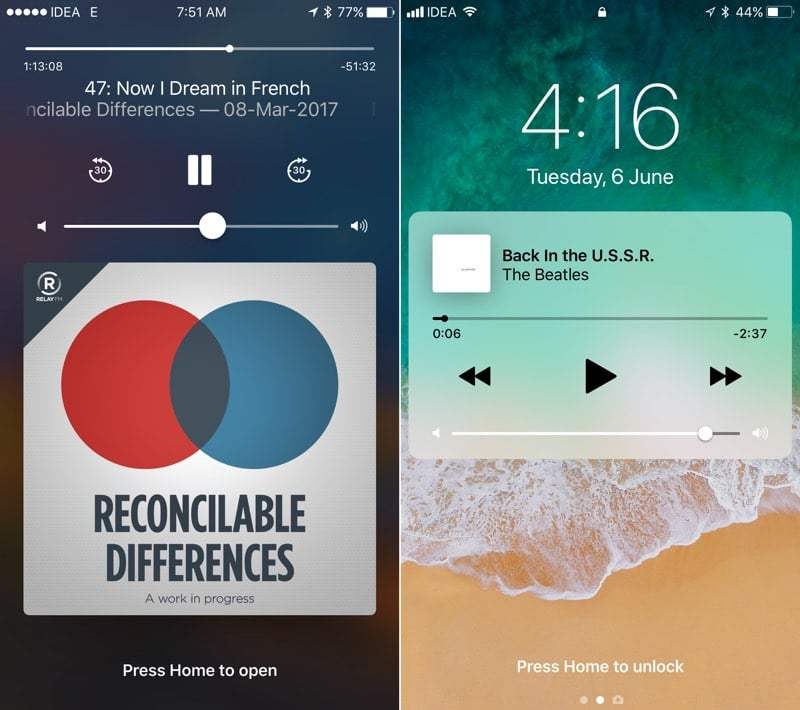
Теперь когда вы слушаете музыку, текущий трек отображается на Экране Блокировки (по сути, на экране Центра Уведомлений) в виде информационной карточки и не занимает все пространство экрана.
Таким образом, появляется возможность просматривать поступившие уведомления, даже если в этот момент вы прослушиваете свои музыкальные треки. Свайп жестом также можно просмотреть все уведомления из истории.
3. Анимация разблокировки
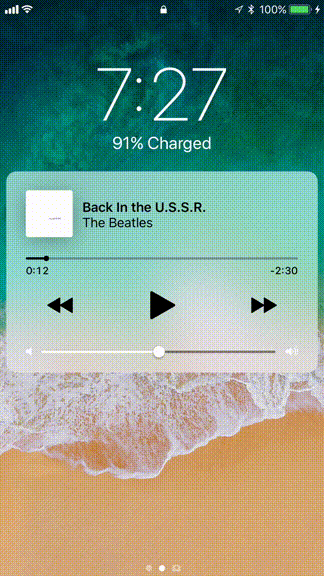
В iOS 11 впервые применяется анимация при разблокировке устройства. При нажатии кнопки «Домой», экран блокировки подобно занавесу приподымается, открывая доступ к домашнему экрану. А так как теперь Экран Блокировки объединён с Центром Уведомления, то подобная анимация вполне уместна.
4. Домашний экран
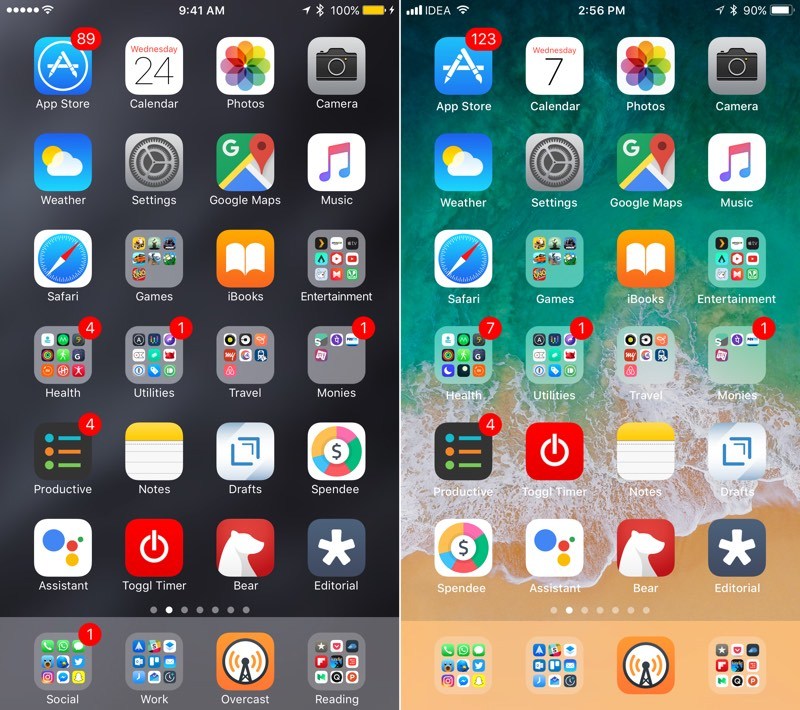
Домашний Экран не претерпел никаких существенных изменений, но они имеются. Прежде всего новые обои и новые значки в строке состояния. Самая очевидная разница заключается в том, что исчезли названия приложений и папок в доке. Благодаря этому, удалось уменьшить высоту дока на парочку пикселей.
5. Переработанный дизайн Центра Управления
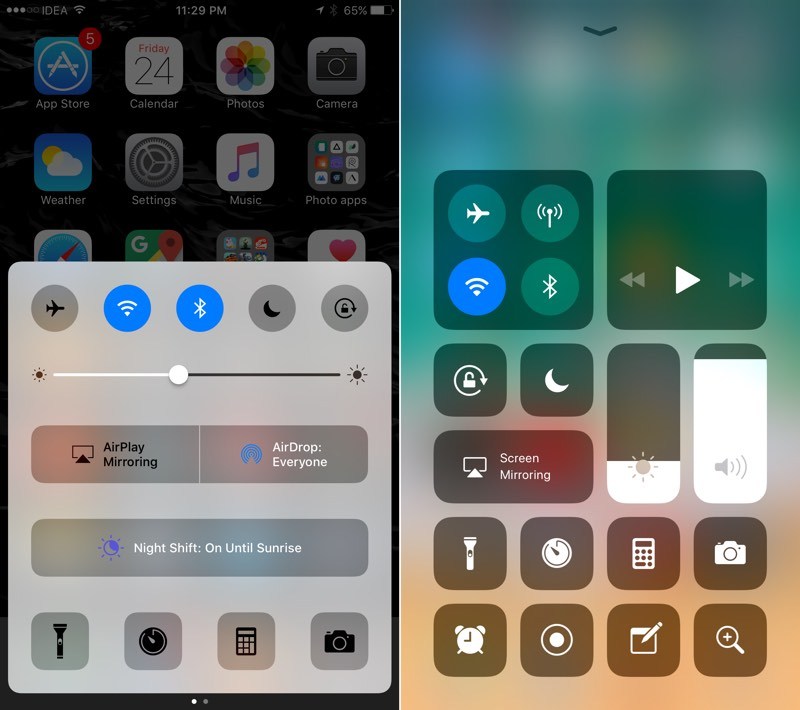
Большое спасибо за то, что вернулись к идее разместить все элементы Центра Управления на одной страничке. Кнопки теперь располагаются на тёмном фоне, сам Центр занимает весь экран, а элементы управления в виде плиточек получили поддержку 3D Touch и при более сильном нажатии теперь могут выводить на экран более детальную информацию или расширенные опции той или иной функции.
6. Выдвижной ящик приложений iMessage
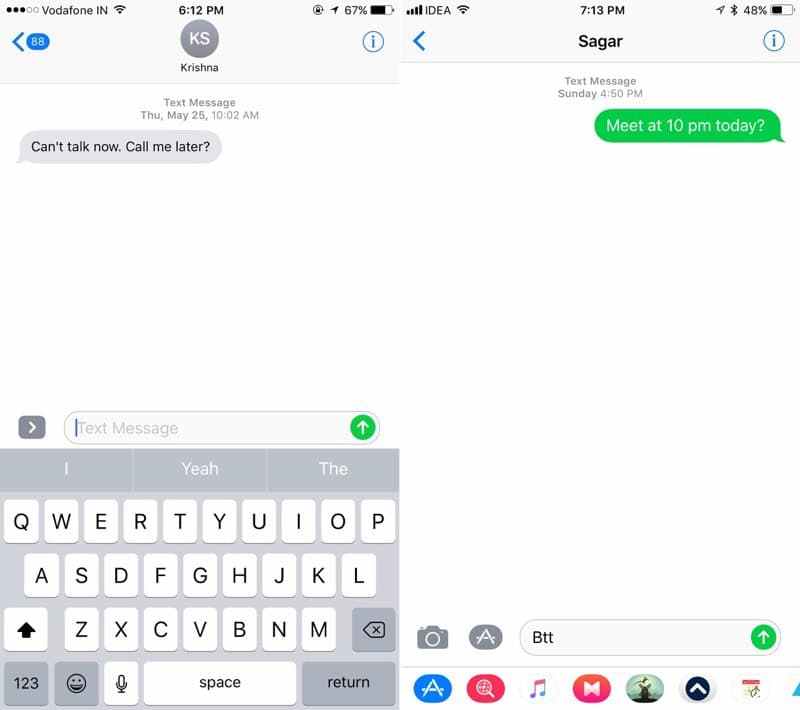
Apple переработала выдвижной ящик приложений iMessage. Теперь его легче найти и использовать. Приложения отображаются виде значков в нижней части беседы, которые разворачиваются при нажатии на них. Свайп жестом их можно прокрутить, а кликом по значку можно запустить выбранное приложение.
7. Переработанный дизайн
App
S
tore
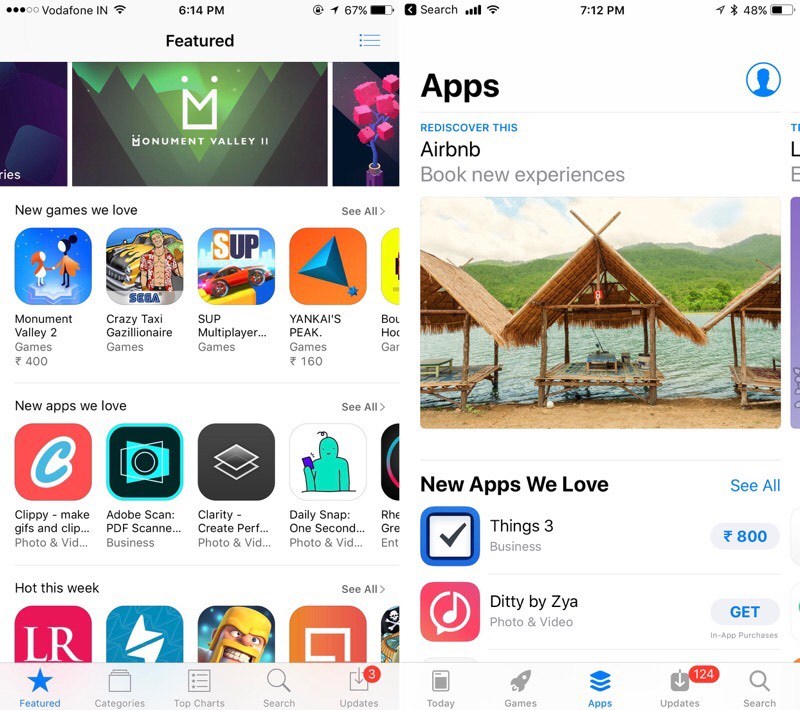
Приложение App Store было полностью переработано и теперь больше напоминает приложение Apple Music. Меньше информативности, увеличенные размеры значков и визуальных элементов.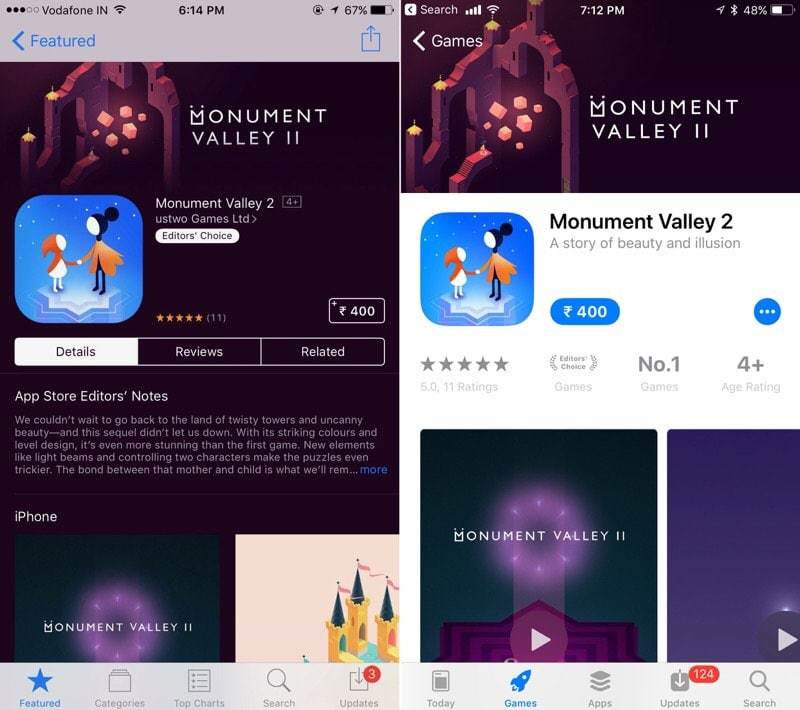
Также появились новые раздельные закладки – «Приложение дня», «Игры» и «Приложения».
8. Обновлённый интерфейс
Siri

Значительно изменился пользовательский интерфейс Siri. Текст и обновляемые ответы теперь располагаются ближе к левому краю. Сам размер текста увеличен и теперь Siri показывает несколько вариантов ответа вместо одного. Также появилась более внятная кнопка для редактирования заданного пользователем вопроса.
9. Переработанный дизайн приложения «Телефон»
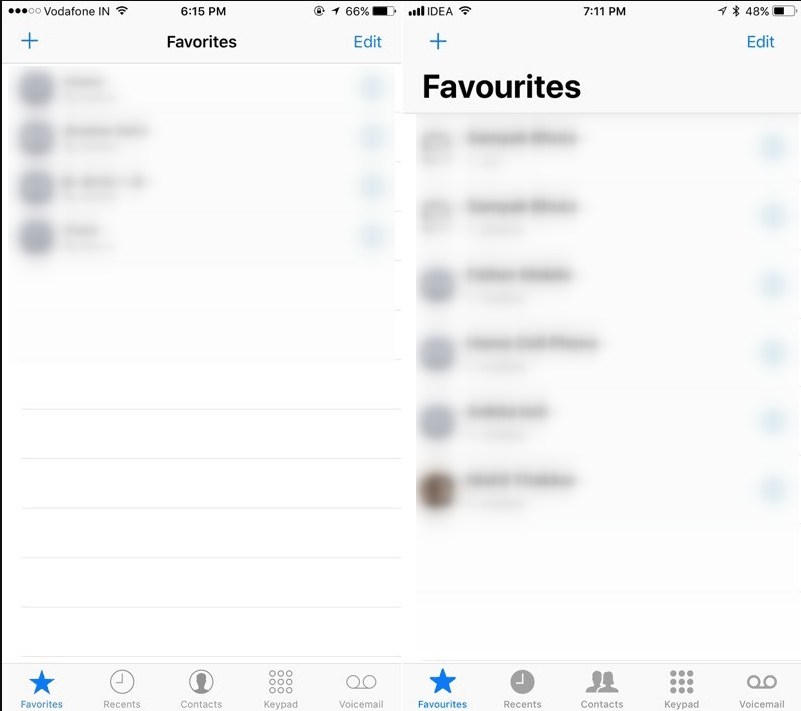
Аналогично существенно переработан дизайн приложения «Телефон». Теперь оно имеет увеличенные заголовки и названия жирным шрифтом. Между элементами интерфейса появилось больше пространства и теперь их стало легче считывать.
10. Переработанный дизайн приложения
«Калькулятор»
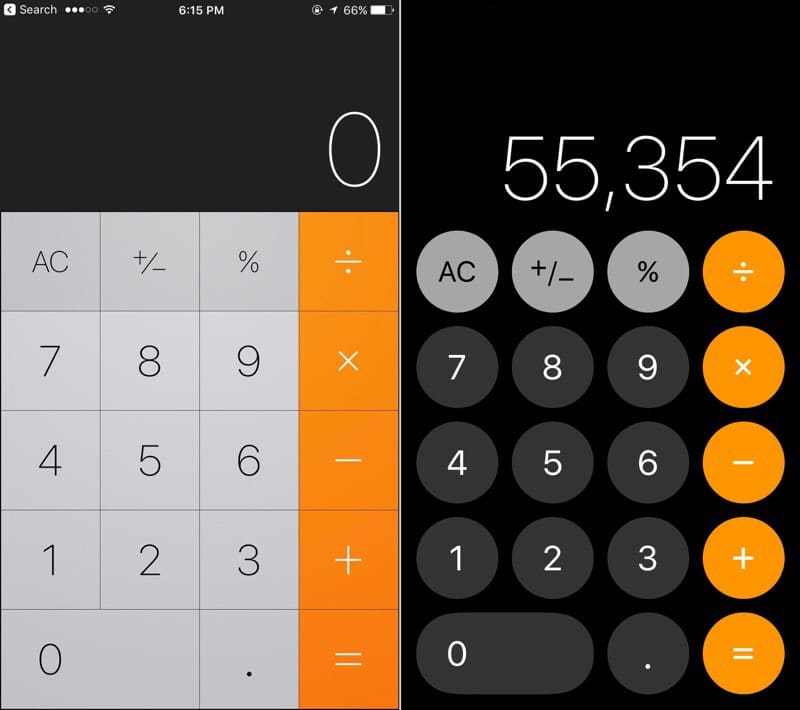
Переработан как значок, так и сам интерфейс приложения.![]()
Значок получился больше в стиле ретро, а интерфейс приложения теперь больше похож на панель для набора номера приложения «Телефон».
11. Интерфейс приложения «Видео»
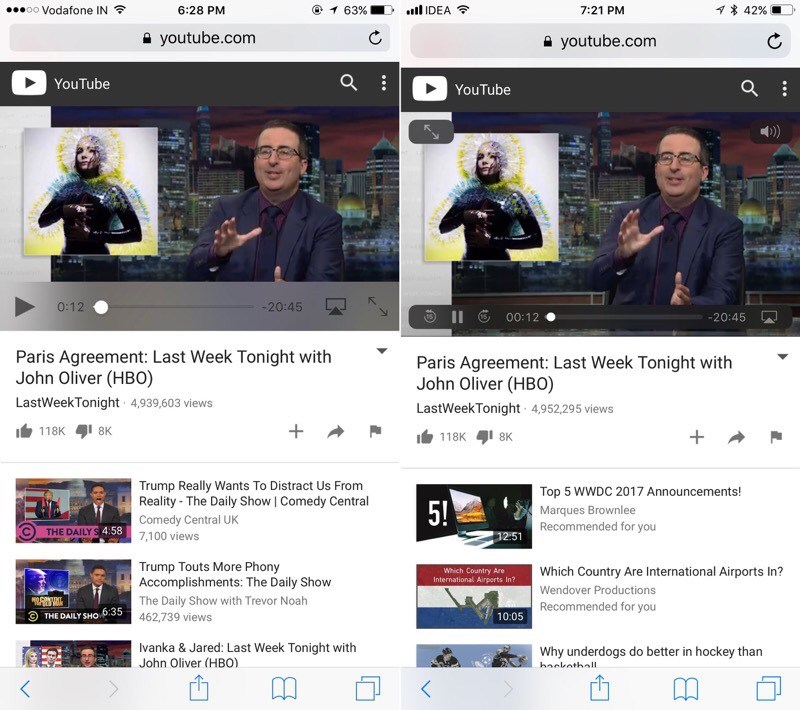
Штатное приложение «Видео» в iOS 11 получило визуальные изменения в интерфейсе.
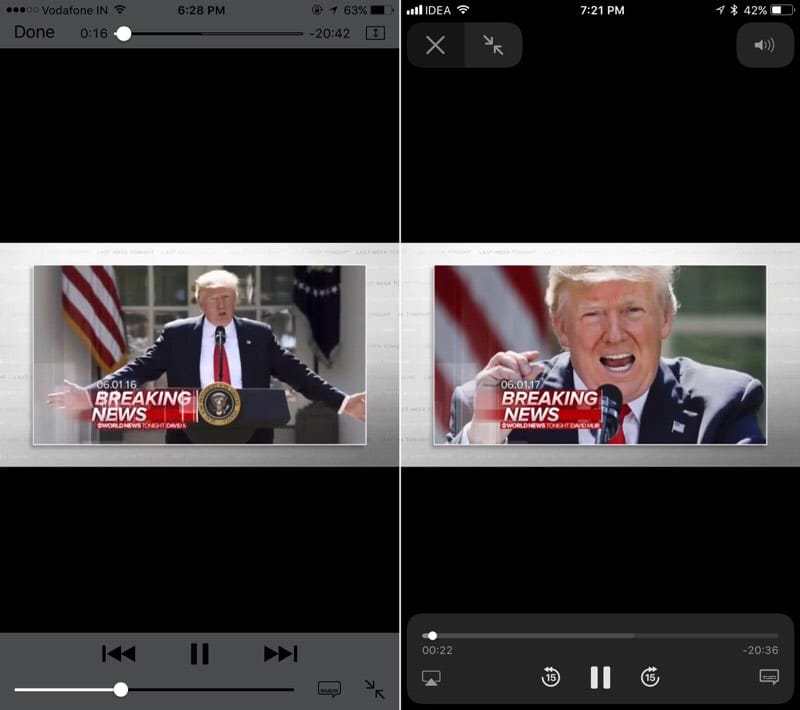 Верхней и нижней части видеоплеера теперь используются стиль плавающих панелей, вместо стиля стекла, покрытого инеем. На iPad теперь появятся более интуитивные кнопки для переключения в режим «картинка-в-картинке» и для включения режима AirPlay.
Верхней и нижней части видеоплеера теперь используются стиль плавающих панелей, вместо стиля стекла, покрытого инеем. На iPad теперь появятся более интуитивные кнопки для переключения в режим «картинка-в-картинке» и для включения режима AirPlay.
12. Переработанный дизайн приложения «Настройки»

Верхняя поисковая часть приложения «Настройки» получила более крупную панель, что характерно для страницы со списком опций приложения «Настройки», а также для некоторых служебных страниц высокого уровня, как, например, для Центра Управления.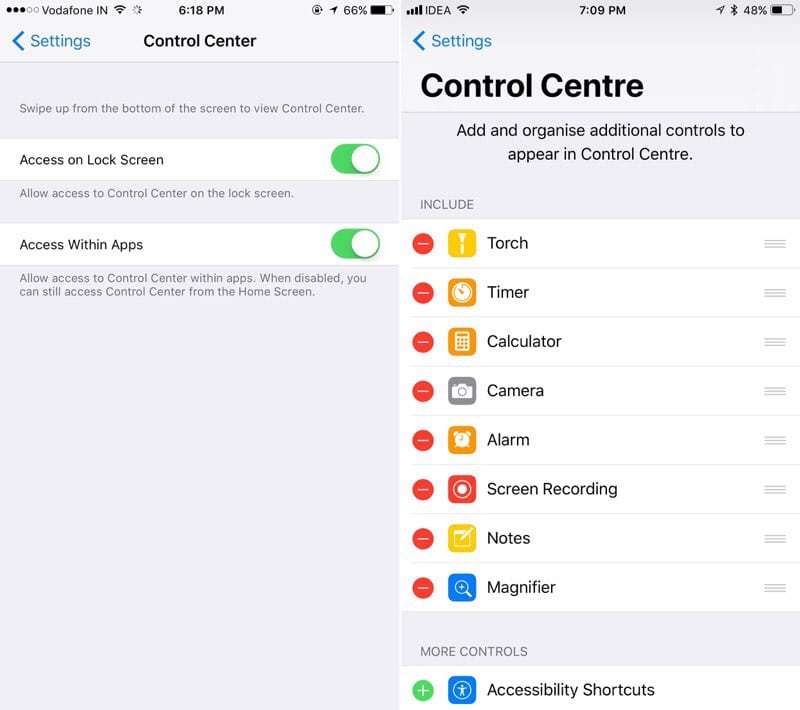
13. Редизайн строки состояния
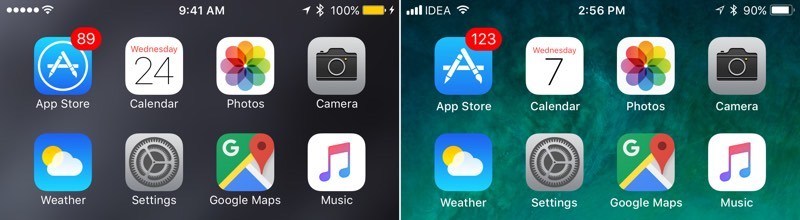
Изменился значок уровня сотового сигнала. Теперь уровень сигнала изображается в палочках, а не точками. Значок определения местоположения теперь выглядит виде контура, а не заштрихованного значка.
14. Улучшенные элементы дизайна приложения «Заметки»
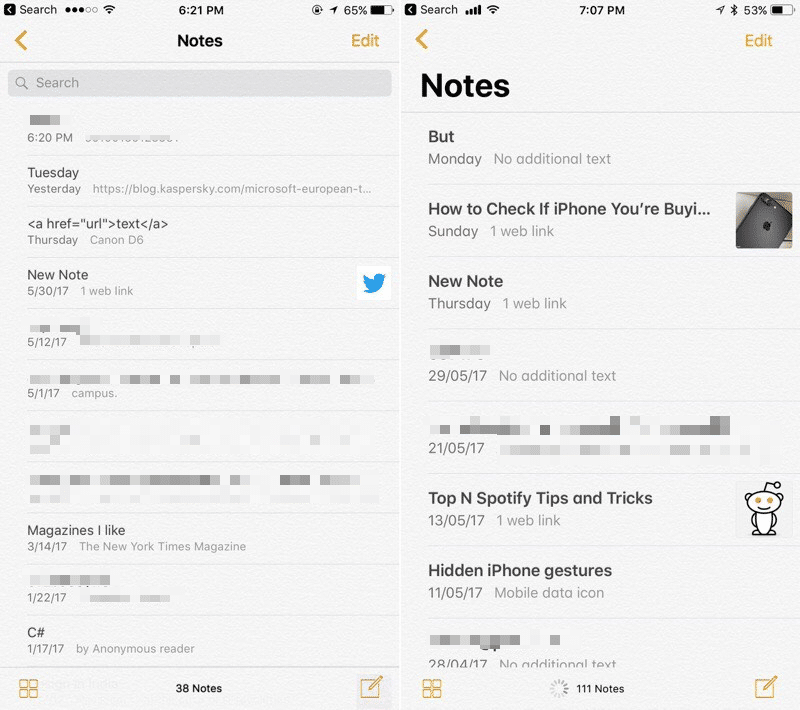
Приложение «Заметки» теперь получила укрупнённые заголовки и названия.
15. Улучшенные элементы дизайна приложения Safari
Пользовательский интерфейс приложения Safari получился более объёмным, где строка URL увеличилась на пару пикселей. Текст в строке URL получил чуть больше отступов от с обоих сторон.
16. Улучшенные элементы дизайна приложения «Календарь»
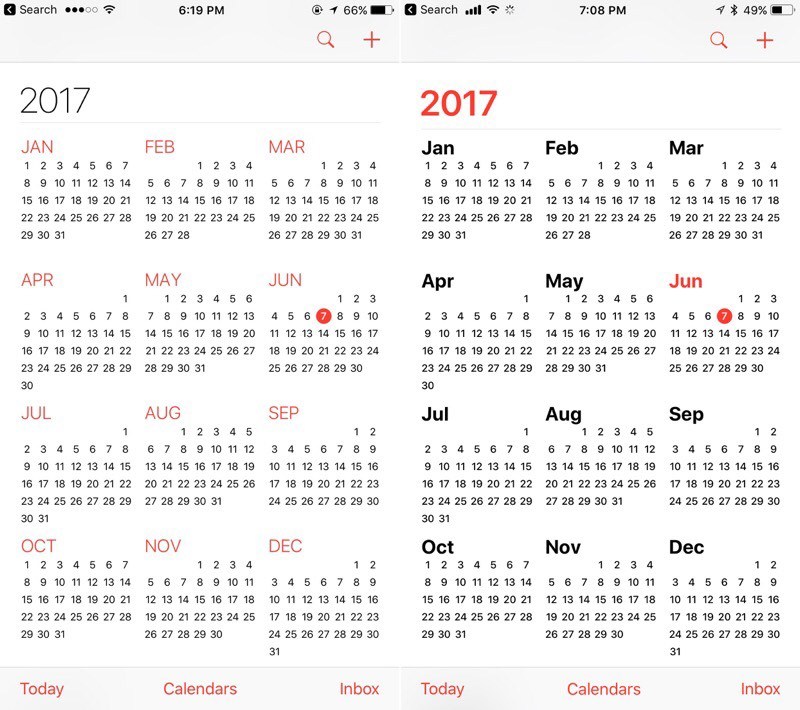
В приложении «Календарь» строка «Год» теперь получилась более выразительной. Заголовки, опять же, стали более крупными и не вторгаются в пространство текста.
17. Раздел по управлению дисковым пространством
Раздел «iCloud & Storage» теперь получил название «iPhone Storage». Его вид больше напоминает стиль аналогичного раздела в Mac OS, с указанием занимаемого пространства данными приложений, фотографий, видео и другое. В списке данных также указывается дата их последнего использования.
18. Панель приложений в iPad
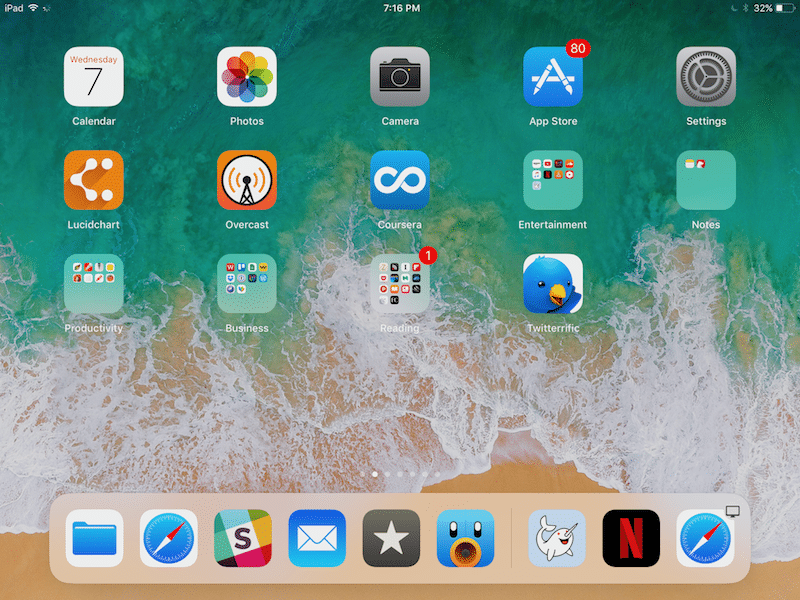
Панель приложений в iPad почти полностью повторяет аналогичную панель приложений на компьютере Mac, имеет вид парящей и вызывается свайпом верх в нижней части экрана. Можно разместить более шести иконок приложений, а недавно использованные приложения размещаются в правой части панели.
19. Режим « Slide Over » на iPad
Режим «Slide Over» больше не вызывается с правой стороны экрана. Теперь вам необходимо зажать значок приложения в панели и вытащить его на экран, чтобы открыть его данные в отдельном выплывающем окне поверх текущего приложения, занимающего весь экран.
20. Переключатель между приложениями на iPad
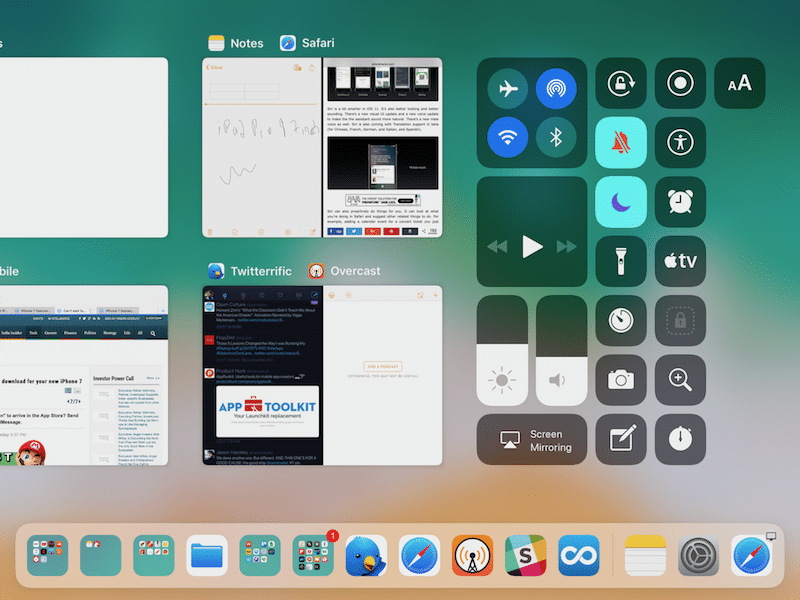
Переключатель между приложениями на iPad был полностью переработан и теперь включает в себя и панель приложений, и Центр Управления, и запущенные приложения, и отдельные рабочие экраны.
Если вы нашли ошибку, пожалуйста, выделите фрагмент текста и нажмите Ctrl+Enter.
